Canon LBP-3300 User Manual [nl]
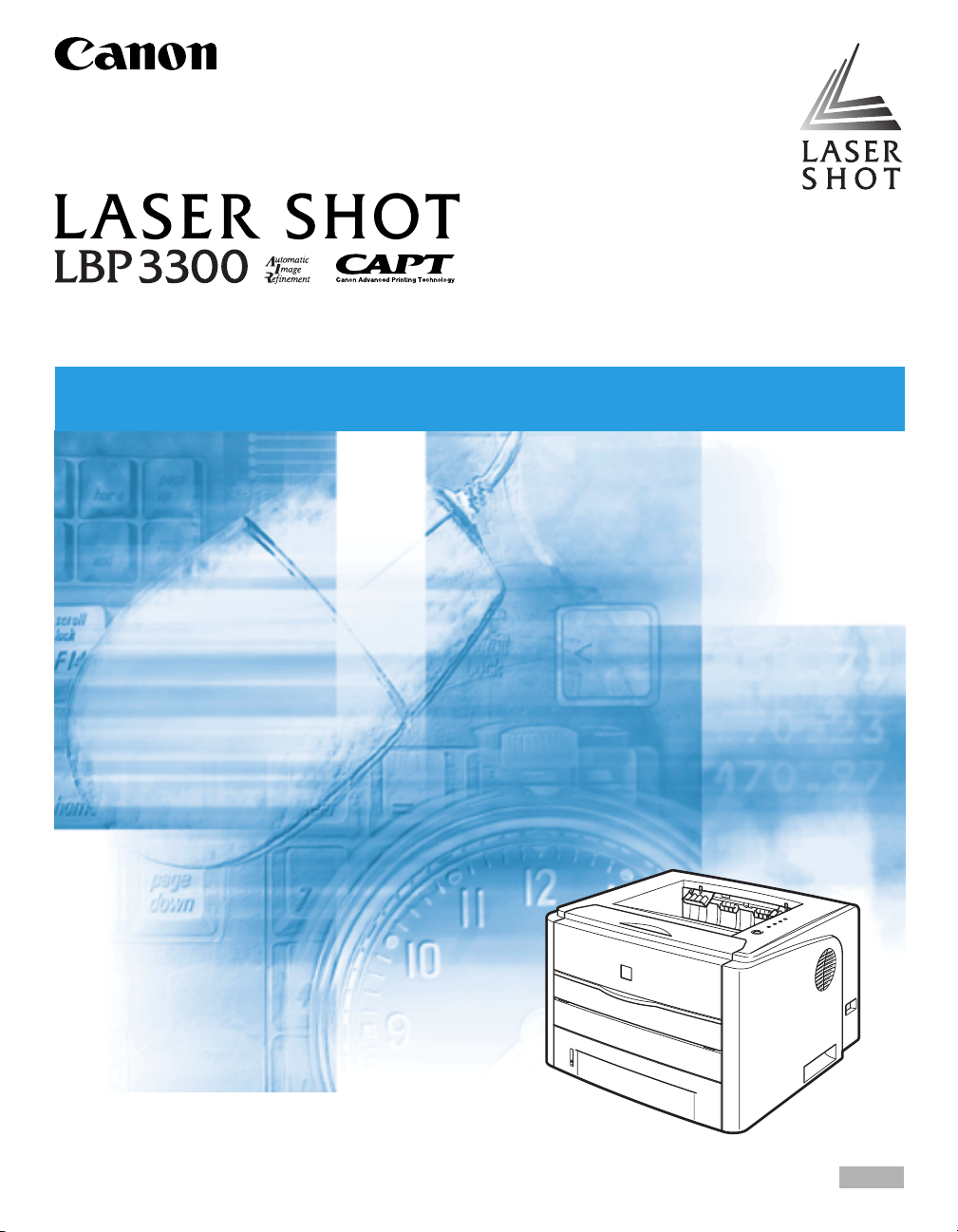
Laserprinter
Gebruikershandleiding
Gebruikershandleiding
BELANGRIJK:
Lees voor het gebruik van de printer deze handleiding zorgvuldig door.
Bewaar de handleiding, zodat u deze in de toekomst kunt raadplegen.
HOL
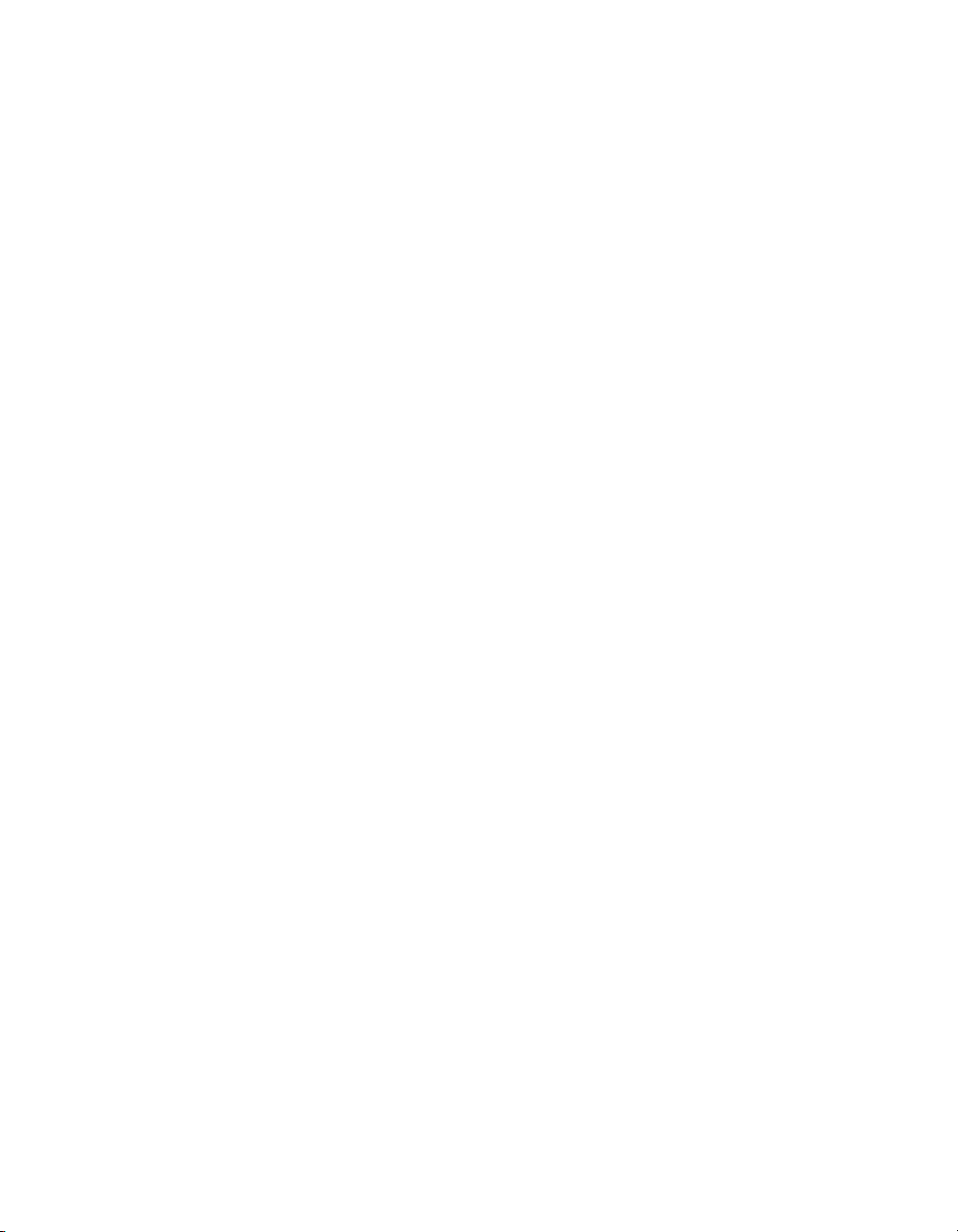
LBP3300
Laserprinter
Gebruikershandleiding
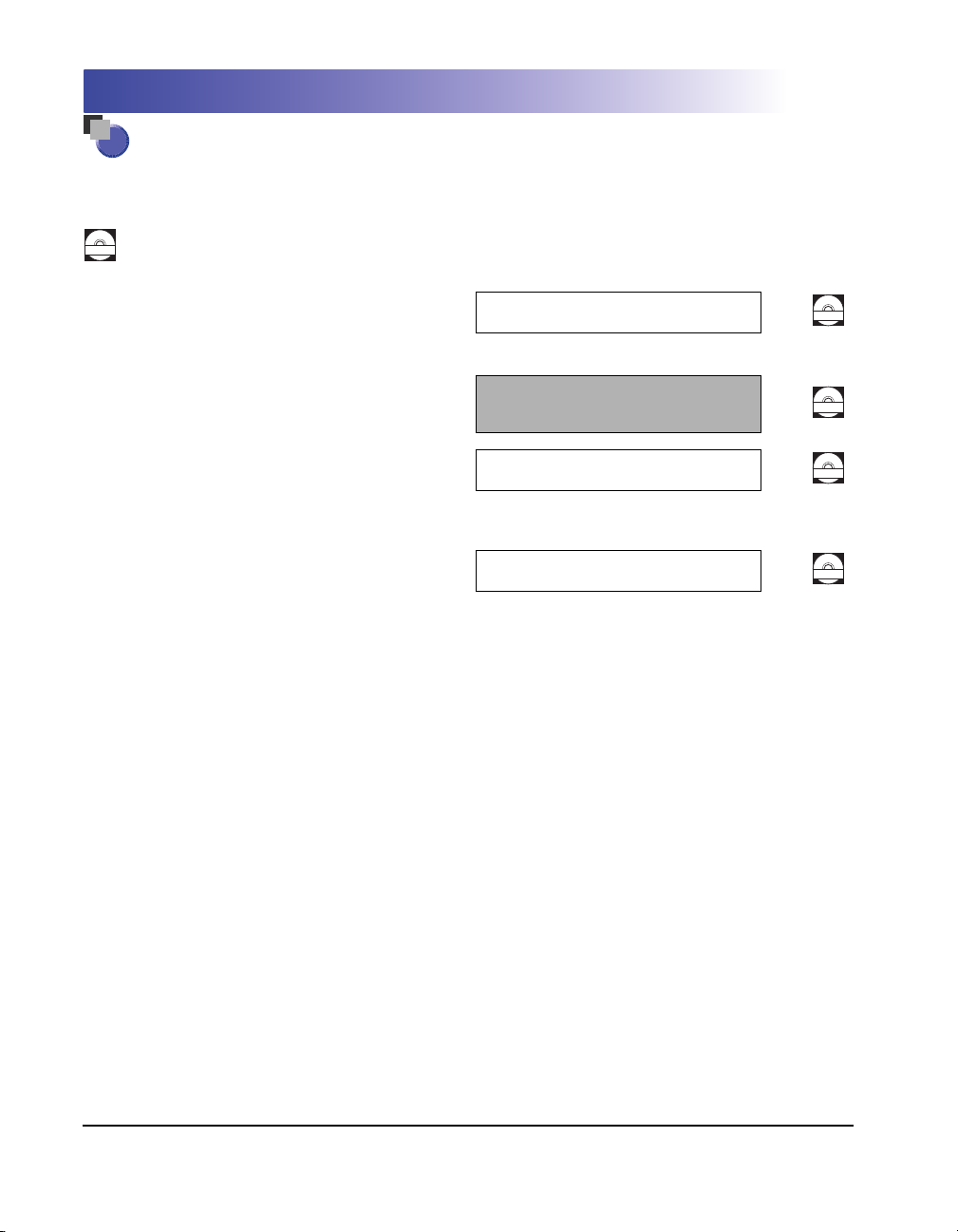
Handleidingen voor de printer
De handleidingen voor deze printer zijn als volgt ingedeeld. In deze handleidingen vindt u alle
informatie die u zoekt.
Handleidingen die worden aangeduid met dit symbool, zijn PDF-handleidingen die op de begeleidende Cd-rom staan.
CD-ROM
•
Installatie
•
Aansluiten op de computer
•
Afdrukmethoden
Eenvoudige bedieningshandelingen
•
•
Het oplossen van problemen
•
De netwerkomgeving instellen voor het
afdrukken
•
De printer beheren in de netwerkomgeving
Alleen wanneer de netwerkkaart (als optie verkrijgbaar) is geïnstalleerd
Handleiding Aan de slag
Gebruikershandleiding
(deze handleiding)
Netwerkgids
CD-ROM
CD-ROM
CD-ROM
•
De printer bedienen/instellen vanuit de
webbrowser
Alleen wanneer de netwerkkaart (als optie verkrijgbaar) is geïnstalleerd
Remote UI-gids
CD-ROM
Om de handleiding in de PDF-indeling te bekijken hebt u Adobe Reader/Adobe Acrobat Reader nodig. Als Adobe Reader/Adobe Acrobat Reader nog
niet op uw systeem is geïnstalleerd, kunt u deze software downloaden van de website van Adobe Systems Incorporated.
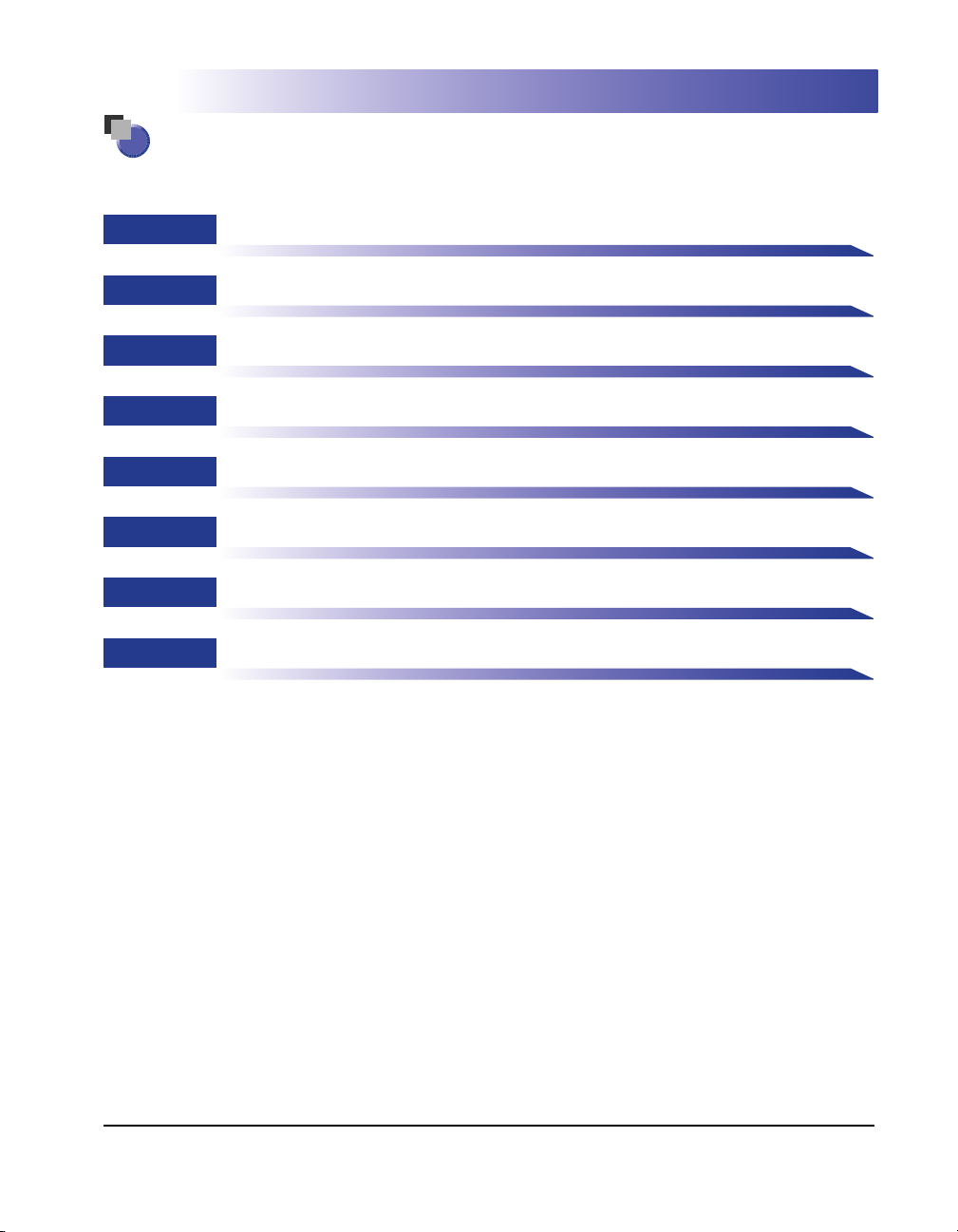
Indeling van deze handleiding
Hoofdstuk 1
Hoofdstuk 2
Hoofdstuk 3
Hoofdstuk 4
Hoofdstuk 5
Hoofdstuk 6
Hoofdstuk 7
Hoofdstuk 8
Voor u begint
Papier inleggen en uitvoeren
De afdrukomgeving instellen
Een document afdrukken
Geregeld onderhoud
Als optie verkrijgbare accessoires
Het oplossen van problemen
Bijlage
Al het mogelijke is gedaan om ervoor te zorgen dat er geen onnauwkeurigheden in deze handleiding staan en er geen informatie ontbreekt. Maar wij
brengen voortdurend verbeteringen aan in onze producten en daarom verzoeken wij u contact op te nemen met Canon als u de exacte specificaties
nodig hebt.
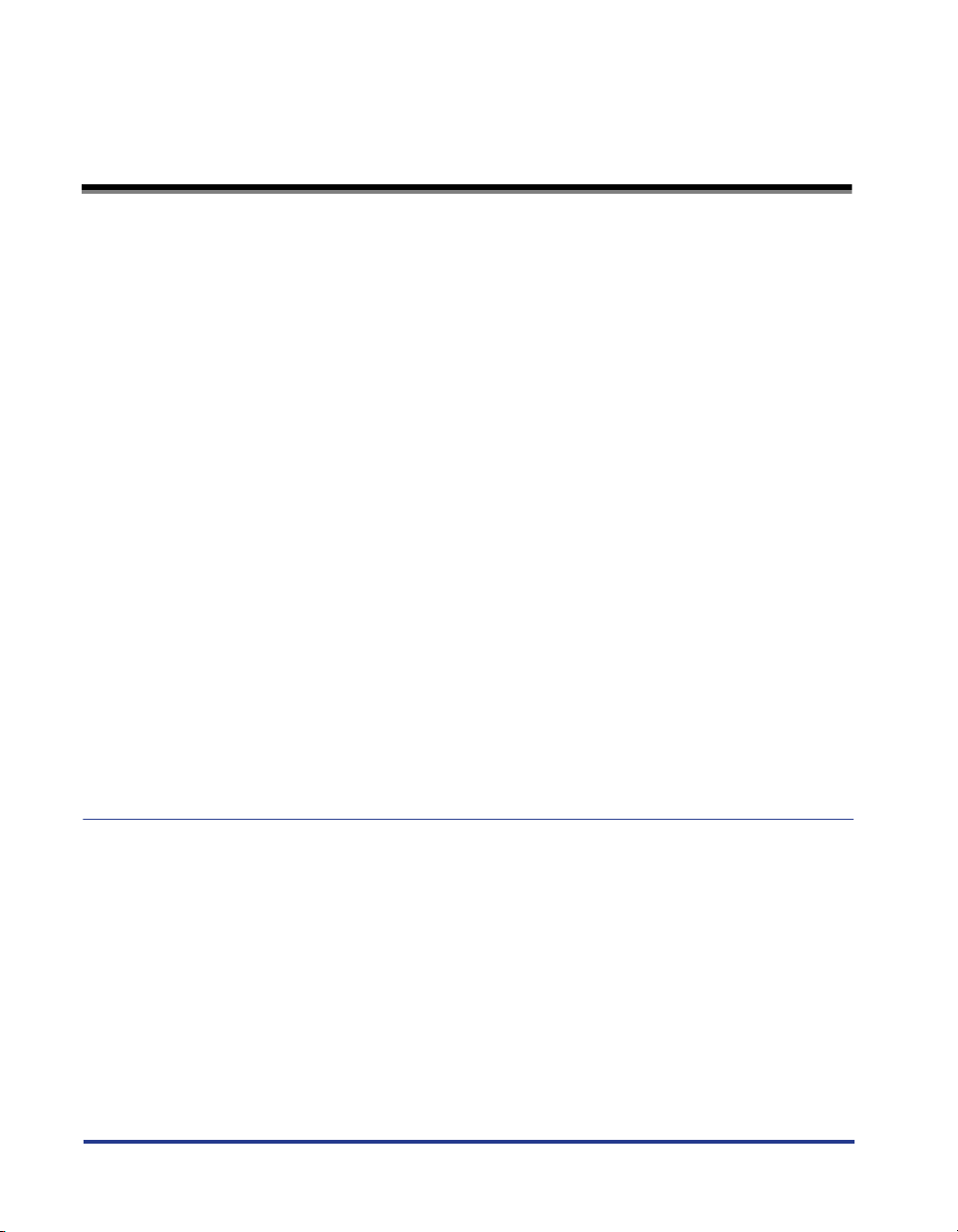
Inhoudsopgave
Voorwoord . . . . . . . . . . . . . . . . . . . . . . . . . . . . . . . . . . . . . . . . . . . . . . . . . . . . . viii
Het gebruik van deze handleiding . . . . . . . . . . . . . . . . . . . . . . . . . . . . . . . . . . viii
In deze handleiding gebruikte pictogrammen. . . . . . . . . . . . . . . . . . . . . . . . . . viii
Toetsen en knoppen die in deze handleiding worden gebruikt. . . . . . . . . . . . . . ix
Gebruikte afbeeldingen in deze handleiding . . . . . . . . . . . . . . . . . . . . . . . . . . . ix
Illustraties die in deze handleiding worden gebruikt. . . . . . . . . . . . . . . . . . . . . . x
In deze handleiding gebruikte afkortingen . . . . . . . . . . . . . . . . . . . . . . . . . . . . . xi
Juridische kennisgevingen. . . . . . . . . . . . . . . . . . . . . . . . . . . . . . . . . . . . . . . . . xii
FCC (Federal Communications Commission) . . . . . . . . . . . . . . . . . . . . . . . . . xii
EMC-richtlijn (model 220 - 240 V) . . . . . . . . . . . . . . . . . . . . . . . . . . . . . . . . . . xiii
Veiligheid van de laserstraal (modellen van 110 - 127/220 - 240 V) . . . . . . . . xiii
Internationaal Energy Star-programma . . . . . . . . . . . . . . . . . . . . . . . . . . . . . . xiv
WEEE-Richtlijn. . . . . . . . . . . . . . . . . . . . . . . . . . . . . . . . . . . . . . . . . . . . . . . . . xiv
Handelsmerken . . . . . . . . . . . . . . . . . . . . . . . . . . . . . . . . . . . . . . . . . . . . . . . . xv
Copyright . . . . . . . . . . . . . . . . . . . . . . . . . . . . . . . . . . . . . . . . . . . . . . . . . . . . . xv
Afwijzen van aansprakelijkheid. . . . . . . . . . . . . . . . . . . . . . . . . . . . . . . . . . . . . xvi
Wettelijke beperkingen t.a.v. productgebruik en gebruik van afbeeldingen . . xvii
Belangrijke veiligheidsinstructies . . . . . . . . . . . . . . . . . . . . . . . . . . . . . . . . . . xviii
Installatie . . . . . . . . . . . . . . . . . . . . . . . . . . . . . . . . . . . . . . . . . . . . . . . . . . . . xviii
Voeding . . . . . . . . . . . . . . . . . . . . . . . . . . . . . . . . . . . . . . . . . . . . . . . . . . . . . . xx
Behandeling . . . . . . . . . . . . . . . . . . . . . . . . . . . . . . . . . . . . . . . . . . . . . . . . . . . xxi
Onderhoud en inspecties . . . . . . . . . . . . . . . . . . . . . . . . . . . . . . . . . . . . . . . . xxii
Benodigdheden . . . . . . . . . . . . . . . . . . . . . . . . . . . . . . . . . . . . . . . . . . . . . . . xxiii
Overige. . . . . . . . . . . . . . . . . . . . . . . . . . . . . . . . . . . . . . . . . . . . . . . . . . . . . . xxiv
Hoofdstuk 1 Voor u begint
Wat deze printer zo speciaal maakt . . . . . . . . . . . . . . . . . . . . . . . . . . . . . . . . . 1-2
Onderdelen en hun functies . . . . . . . . . . . . . . . . . . . . . . . . . . . . . . . . . . . . . . . 1-4
Printer. . . . . . . . . . . . . . . . . . . . . . . . . . . . . . . . . . . . . . . . . . . . . . . . . . . . . . . 1-4
Vooraanzicht. . . . . . . . . . . . . . . . . . . . . . . . . . . . . . . . . . . . . . . . . . . . . . . 1-4
Achteraanzicht . . . . . . . . . . . . . . . . . . . . . . . . . . . . . . . . . . . . . . . . . . . . . 1-5
Blik in het interieur . . . . . . . . . . . . . . . . . . . . . . . . . . . . . . . . . . . . . . . . . . 1-6
Controlepaneel. . . . . . . . . . . . . . . . . . . . . . . . . . . . . . . . . . . . . . . . . . . . . . . . 1-7
Het netsnoer aansluiten . . . . . . . . . . . . . . . . . . . . . . . . . . . . . . . . . . . . . . . . . . 1-8
Het netsnoer aansluiten . . . . . . . . . . . . . . . . . . . . . . . . . . . . . . . . . . . . . . . . . 1-8
De printer Aan- en Uitzetten . . . . . . . . . . . . . . . . . . . . . . . . . . . . . . . . . . . . . . 1-10
De printer aanzetten. . . . . . . . . . . . . . . . . . . . . . . . . . . . . . . . . . . . . . . . . . . 1-10
De printer uitzetten. . . . . . . . . . . . . . . . . . . . . . . . . . . . . . . . . . . . . . . . . . . . 1-12
ii
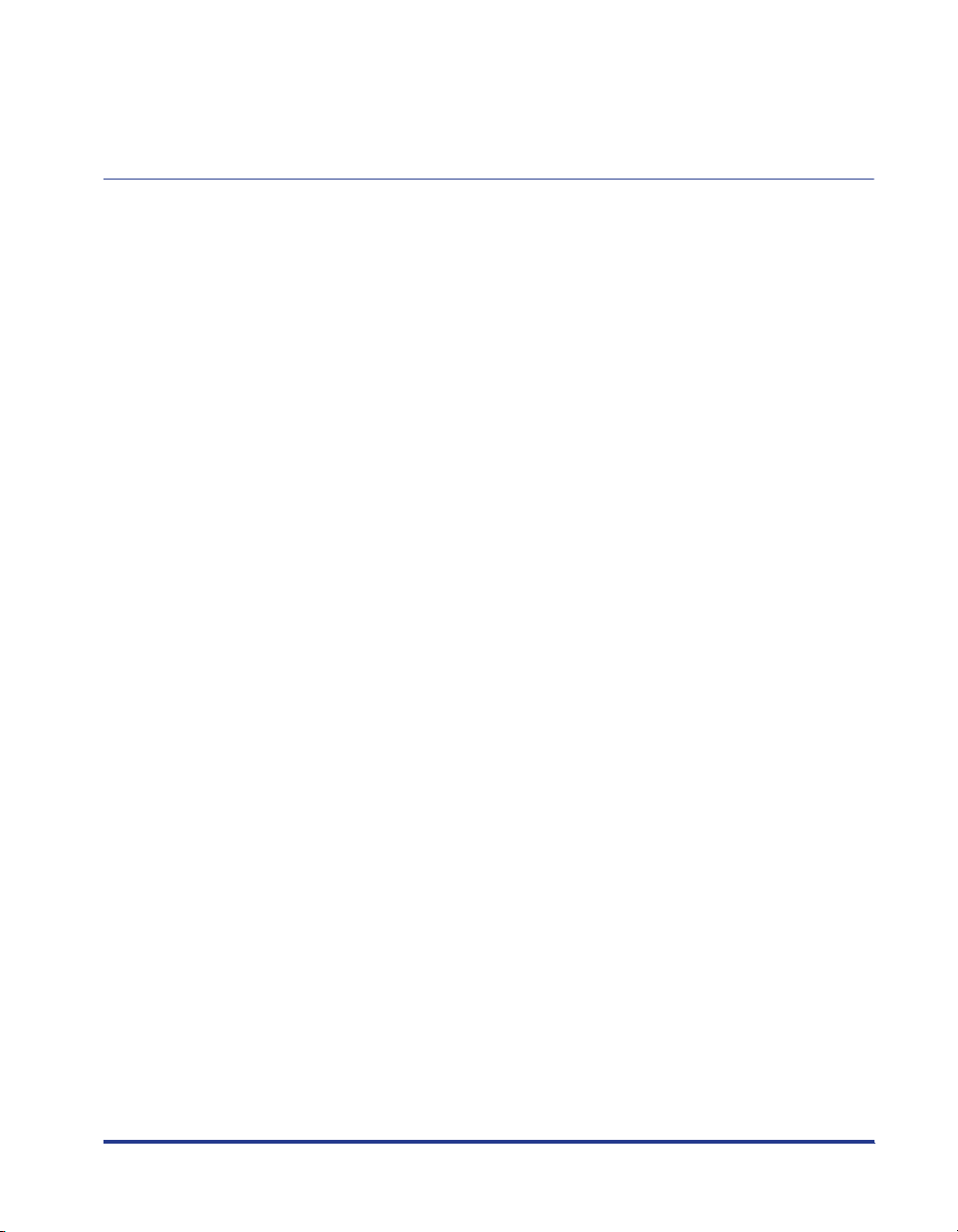
Aansluiten op een computer . . . . . . . . . . . . . . . . . . . . . . . . . . . . . . . . . . . . . . 1-13
Een USB-kabel gebruiken . . . . . . . . . . . . . . . . . . . . . . . . . . . . . . . . . . . . . . .1-13
Een LAN-kabel gebruiken . . . . . . . . . . . . . . . . . . . . . . . . . . . . . . . . . . . . . . . 1-16
Hoofdstuk 2 Papier inleggen en uitvoeren
Eisen waar het papier aan moet voldoen . . . . . . . . . . . . . . . . . . . . . . . . . . . . . 2-2
Te gebruiken papier . . . . . . . . . . . . . . . . . . . . . . . . . . . . . . . . . . . . . . . . . . . . . 2-2
Papierformaat. . . . . . . . . . . . . . . . . . . . . . . . . . . . . . . . . . . . . . . . . . . . . . . 2-2
Papiersoort. . . . . . . . . . . . . . . . . . . . . . . . . . . . . . . . . . . . . . . . . . . . . . . . . 2-3
Afkortingen van papierformaten . . . . . . . . . . . . . . . . . . . . . . . . . . . . . . . .2-6
Afdrukgebied . . . . . . . . . . . . . . . . . . . . . . . . . . . . . . . . . . . . . . . . . . . . . . . . . . 2-6
Papier dat u niet kunt gebruiken . . . . . . . . . . . . . . . . . . . . . . . . . . . . . . . . . . .2-7
Opslag van papier . . . . . . . . . . . . . . . . . . . . . . . . . . . . . . . . . . . . . . . . . . . . . . 2-8
Afdrukken opslaan . . . . . . . . . . . . . . . . . . . . . . . . . . . . . . . . . . . . . . . . . . . . . .2-9
Papierbron . . . . . . . . . . . . . . . . . . . . . . . . . . . . . . . . . . . . . . . . . . . . . . . . . . . . . 2-10
Type papierbron . . . . . . . . . . . . . . . . . . . . . . . . . . . . . . . . . . . . . . . . . . . . . . .2-10
Papiercapaciteit van papierbron. . . . . . . . . . . . . . . . . . . . . . . . . . . . . . . . . . .2-11
Een papierbron selecteren. . . . . . . . . . . . . . . . . . . . . . . . . . . . . . . . . . . . . . . 2-12
Aanwijzingen voor het werken met de opening voor handmatige invoer of
de papiercassette. . . . . . . . . . . . . . . . . . . . . . . . . . . . . . . . . . . . . . . . . . . . . .2-13
Uitvoerlade . . . . . . . . . . . . . . . . . . . . . . . . . . . . . . . . . . . . . . . . . . . . . . . . . . . . . 2-15
Type uitvoerlade. . . . . . . . . . . . . . . . . . . . . . . . . . . . . . . . . . . . . . . . . . . . . . . 2-15
Uitvoerlade afgedrukte zijde omlaag. . . . . . . . . . . . . . . . . . . . . . . . . . . . 2-15
Uitvoersleuf afgedrukte zijde omhoog . . . . . . . . . . . . . . . . . . . . . . . . . . .2-16
Papiercapaciteit van de uitvoerladen . . . . . . . . . . . . . . . . . . . . . . . . . . . . . . .2-17
Een uitvoerlade selecteren . . . . . . . . . . . . . . . . . . . . . . . . . . . . . . . . . . . . . .2-18
Overschakelen op de uitvoersleuf afgedrukte zijde omhoog . . . . . . . . .2-18
Overschakelen op de uitvoerlade afgedrukte zijde omlaag . . . . . . . . . . 2-18
Papier in de papiercassette leggen . . . . . . . . . . . . . . . . . . . . . . . . . . . . . . . . .2-19
Papier invoeren via de opening voor handmatige invoer . . . . . . . . . . . . . . .2-27
Normaal papier, Zwaar papier, Transparant of Etiket invoeren via de
opening voor handmatige invoer . . . . . . . . . . . . . . . . . . . . . . . . . . . . . . . . . .2-28
Indexkaarten inleggen . . . . . . . . . . . . . . . . . . . . . . . . . . . . . . . . . . . . . . . . . .2-32
Enveloppen inleggen . . . . . . . . . . . . . . . . . . . . . . . . . . . . . . . . . . . . . . . . . . .2-35
Aangepast papierformaat (Niet-standaard papier) inleggen . . . . . . . . . . . . . 2-38
Het printerstuurprogramma instellen en afdrukken. . . . . . . . . . . . . . . . . . . . 2-44
Dubbelzijdig afdrukken . . . . . . . . . . . . . . . . . . . . . . . . . . . . . . . . . . . . . . . . . . . 2-50
Automatisch dubbelzijdig afdrukken . . . . . . . . . . . . . . . . . . . . . . . . . . . . . . .2-50
Dubbelzijdig afdrukken handmatig uitvoeren. . . . . . . . . . . . . . . . . . . . . . . . . 2-60
iii
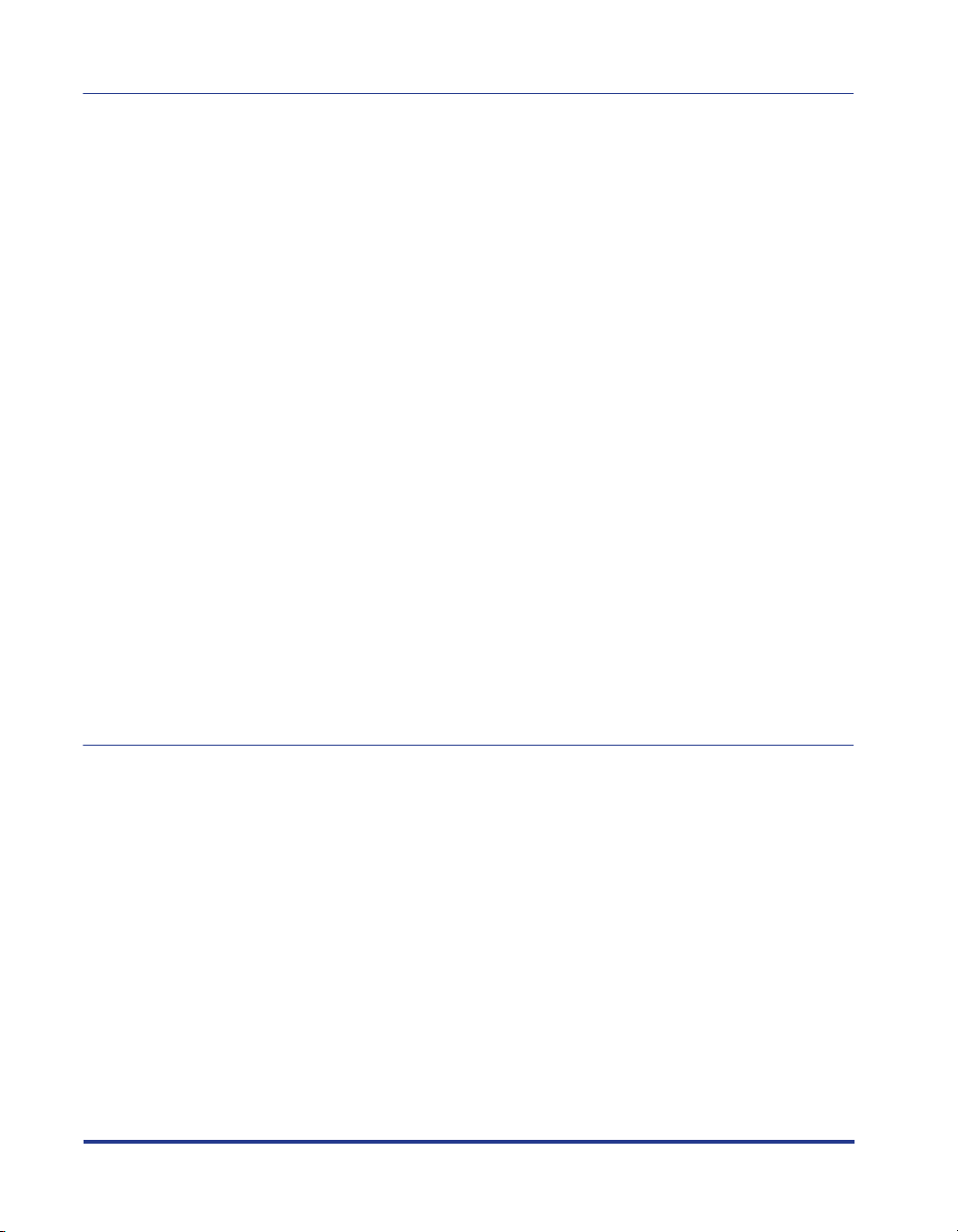
Hoofdstuk 3 De afdrukomgeving instellen
Inleiding . . . . . . . . . . . . . . . . . . . . . . . . . . . . . . . . . . . . . . . . . . . . . . . . . . . . . . . 3-2
Na de installatie van de printer. . . . . . . . . . . . . . . . . . . . . . . . . . . . . . . . . . . . 3-2
Werkzaamheden die u iedere keer dat u print, moet verrichten. . . . . . . . . . . 3-2
Systeemvereisten. . . . . . . . . . . . . . . . . . . . . . . . . . . . . . . . . . . . . . . . . . . . . . 3-3
De CAPT-software installeren . . . . . . . . . . . . . . . . . . . . . . . . . . . . . . . . . . . . . . 3-5
Installeren met behulp van Cd-rom-installatie . . . . . . . . . . . . . . . . . . . . . . . . 3-6
Installeren met Plug and Play. . . . . . . . . . . . . . . . . . . . . . . . . . . . . . . . . . . . 3-16
Voor Windows 98/Me . . . . . . . . . . . . . . . . . . . . . . . . . . . . . . . . . . . . . . . 3-16
Voor Windows 2000 . . . . . . . . . . . . . . . . . . . . . . . . . . . . . . . . . . . . . . . . 3-26
Voor Windows XP/Server 2003. . . . . . . . . . . . . . . . . . . . . . . . . . . . . . . . 3-32
Installeren met behulp van de [Wizard Printer toevoegen]. . . . . . . . . . . . . . 3-38
Voor Windows 98/Me . . . . . . . . . . . . . . . . . . . . . . . . . . . . . . . . . . . . . . . 3-38
Voor Windows 2000 . . . . . . . . . . . . . . . . . . . . . . . . . . . . . . . . . . . . . . . . 3-42
Voor Windows XP/Server 2003. . . . . . . . . . . . . . . . . . . . . . . . . . . . . . . . 3-48
Nadat de installatie is voltooid . . . . . . . . . . . . . . . . . . . . . . . . . . . . . . . . . . . . 3-56
De werking controleren door middel van Configuratiepagina
afdrukken . . . . . . . . . . . . . . . . . . . . . . . . . . . . . . . . . . . . . . . . . . . . . . . . . . . . . 3-58
Afdrukken vanaf een netwerkcomputer d.m.v. De printer delen over
een netwerk . . . . . . . . . . . . . . . . . . . . . . . . . . . . . . . . . . . . . . . . . . . . . . . . . . . 3-61
Instellingen printserver . . . . . . . . . . . . . . . . . . . . . . . . . . . . . . . . . . . . . . . . . 3-62
Installatie op clients . . . . . . . . . . . . . . . . . . . . . . . . . . . . . . . . . . . . . . . . . . . 3-69
Installeren met Cd-rom-installatie. . . . . . . . . . . . . . . . . . . . . . . . . . . . . . 3-71
Installeren met [Wizard Printer toevoegen] . . . . . . . . . . . . . . . . . . . . . . 3-78
Installeren met [Windows Verkenner]. . . . . . . . . . . . . . . . . . . . . . . . . . . 3-82
De installatie van de CAPT-software ongedaan maken . . . . . . . . . . . . . . . . 3-84
Hoofdstuk 4 Een document afdrukken
Printerinformatie instellen vóór het afdrukken . . . . . . . . . . . . . . . . . . . . . . . . 4-3
Afdrukken vanuit een toepassing . . . . . . . . . . . . . . . . . . . . . . . . . . . . . . . . . . 4-5
De voorkeursinstellingen voor afdrukken opgeven . . . . . . . . . . . . . . . . . . . . 4-9
Voor Windows 98/Me . . . . . . . . . . . . . . . . . . . . . . . . . . . . . . . . . . . . . . . . . . . 4-9
Het dialoogvenster [Eigenschappen voor document] openen in een
toepassing . . . . . . . . . . . . . . . . . . . . . . . . . . . . . . . . . . . . . . . . . . . . . . . . 4-9
Het dialoogvenster [Eigenschappen voor printer] openen in de map
[Printers] . . . . . . . . . . . . . . . . . . . . . . . . . . . . . . . . . . . . . . . . . . . . . . . . . 4-11
Voor Windows 2000/XP/Server 2003 . . . . . . . . . . . . . . . . . . . . . . . . . . . . . . 4-12
Het dialoogvenster [Eigenschappen voor document] openen in een
toepassing . . . . . . . . . . . . . . . . . . . . . . . . . . . . . . . . . . . . . . . . . . . . . . . 4-12
Het dialoogvenster [Eigenschappen voor document] openen in de
map [Printers en faxapparaten] of in de map [Printers]. . . . . . . . . . . . . 4-14
Het dialoogvenster [Eigenschappen voor printer] openen in de map
[Printers en faxapparaten] of in de map [Printers]. . . . . . . . . . . . . . . . . 4-15
iv
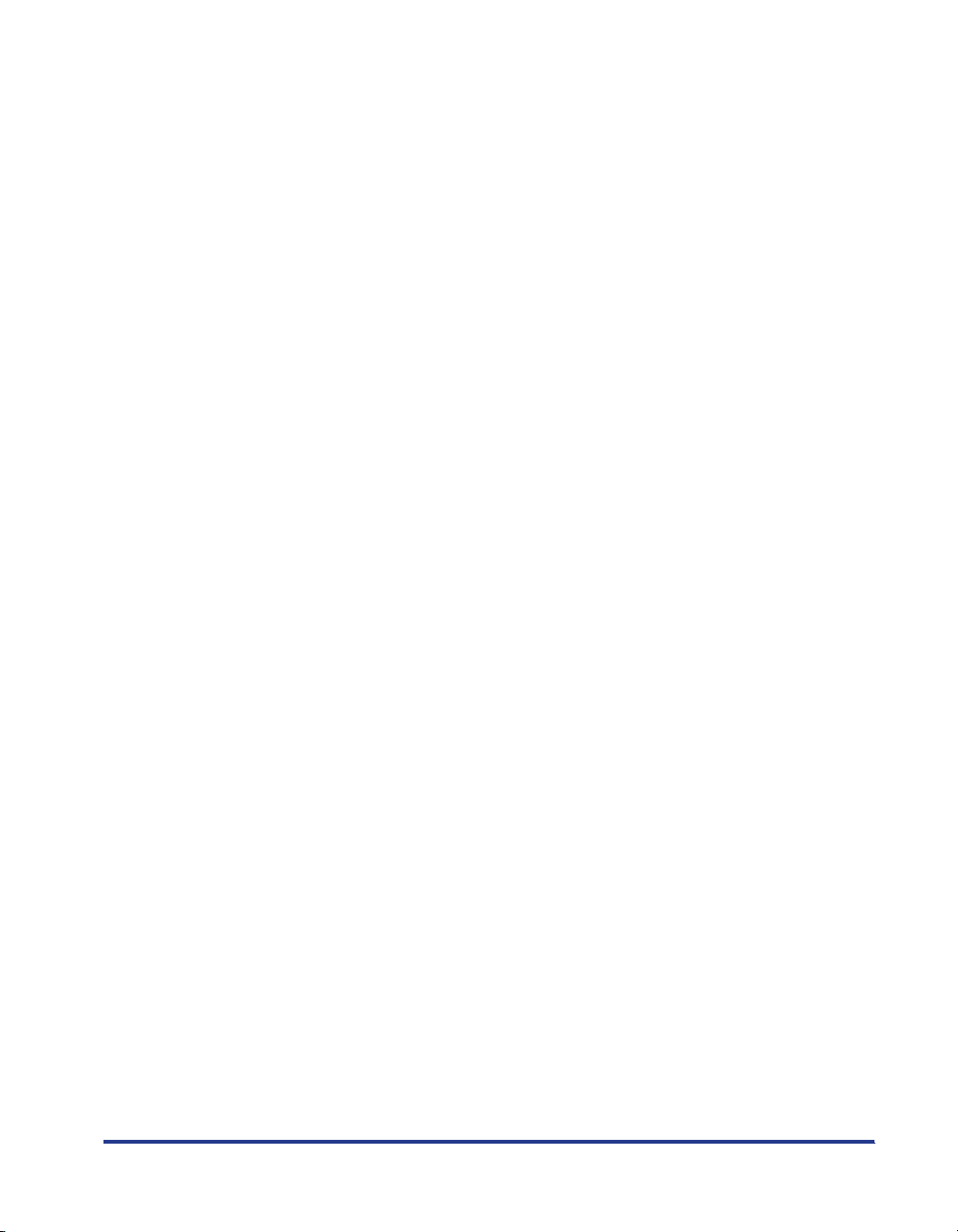
Een afdruktaak verwijderen/onderbreken/hervatten . . . . . . . . . . . . . . . . . . .4-17
Een afdruktaak verwijderen/onderbreken/hervatten met behulp van het
printerstatusvenster . . . . . . . . . . . . . . . . . . . . . . . . . . . . . . . . . . . . . . . . . . . .4-17
Een afdruktaak annuleren met behulp van de toets Taak annuleren . . . . . . . 4-19
Werken met de diverse afdrukfuncties . . . . . . . . . . . . . . . . . . . . . . . . . . . . . . 4-20
Gebruikmaken van een uiteenlopende reeks van opties voor het
afdrukken . . . . . . . . . . . . . . . . . . . . . . . . . . . . . . . . . . . . . . . . . . . . . . . . . . . .4-20
Diverse pagina's in het printerstuurprogramma . . . . . . . . . . . . . . . . . . . . . . .4-26
Tabblad [Pagina-instelling] . . . . . . . . . . . . . . . . . . . . . . . . . . . . . . . . . . .4-27
Tabblad [Afwerking]. . . . . . . . . . . . . . . . . . . . . . . . . . . . . . . . . . . . . . . . .4-33
Tabblad [Papierbron] . . . . . . . . . . . . . . . . . . . . . . . . . . . . . . . . . . . . . . . . 4-38
Tabblad [Kwaliteit] . . . . . . . . . . . . . . . . . . . . . . . . . . . . . . . . . . . . . . . . . .4-39
Tabblad [Configuratie]/[Apparaatinstellingen]. . . . . . . . . . . . . . . . . . . . . 4-43
Tabblad [Profiel] (alleen Windows 2000/XP/Server 2003) . . . . . . . . . . . .4-44
Voorbeeld. . . . . . . . . . . . . . . . . . . . . . . . . . . . . . . . . . . . . . . . . . . . . . . . . . . . 4-47
Meerdere pagina's afdrukken op één vel. . . . . . . . . . . . . . . . . . . . . . . . . . . .4-49
Printeruitvoer schalen . . . . . . . . . . . . . . . . . . . . . . . . . . . . . . . . . . . . . . . . . .4-51
Een document automatisch schalen . . . . . . . . . . . . . . . . . . . . . . . . . . . . 4-51
Een document zelf schalen . . . . . . . . . . . . . . . . . . . . . . . . . . . . . . . . . . . 4-52
Poster afdrukken . . . . . . . . . . . . . . . . . . . . . . . . . . . . . . . . . . . . . . . . . . . . . . 4-53
Watermerk afdrukken. . . . . . . . . . . . . . . . . . . . . . . . . . . . . . . . . . . . . . . . . . .4-54
Watermerk afdrukken. . . . . . . . . . . . . . . . . . . . . . . . . . . . . . . . . . . . . . . . 4-54
Watermerken bewerken . . . . . . . . . . . . . . . . . . . . . . . . . . . . . . . . . . . . . .4-55
Randen afdrukken en de datum afdrukken . . . . . . . . . . . . . . . . . . . . . . . . . . 4-56
Een doel selecteren . . . . . . . . . . . . . . . . . . . . . . . . . . . . . . . . . . . . . . . . . . . .4-58
Afdrukken met een rugmarge . . . . . . . . . . . . . . . . . . . . . . . . . . . . . . . . . . . .4-60
De papieruitvoermethode opgeven . . . . . . . . . . . . . . . . . . . . . . . . . . . . . . . . 4-61
De gegevens 180 graden geroteerd afdrukken . . . . . . . . . . . . . . . . . . . . . . . 4-62
Afbeeldingen met een ruwe structuur bijwerken . . . . . . . . . . . . . . . . . . . . . . 4-63
Afdrukken met aangepaste tonerdichtheid . . . . . . . . . . . . . . . . . . . . . . . . . .4-65
Helderheid en contrast opgegeven . . . . . . . . . . . . . . . . . . . . . . . . . . . . . . . . 4-66
Een grijswaardenvoorbeeld afdrukken (alleen Windows 2000/XP/
Server 2003) . . . . . . . . . . . . . . . . . . . . . . . . . . . . . . . . . . . . . . . . . . . . . . . . .4-68
Profielen opgeven . . . . . . . . . . . . . . . . . . . . . . . . . . . . . . . . . . . . . . . . . . . . . 4-69
Een profiel toevoegen . . . . . . . . . . . . . . . . . . . . . . . . . . . . . . . . . . . . . . .4-70
Een profiel bewerken/verwijderen . . . . . . . . . . . . . . . . . . . . . . . . . . . . . . 4-72
Afdruktaken bewerken met PageComposer . . . . . . . . . . . . . . . . . . . . . . . . .4-73
Zo gebruikt u Online Help. . . . . . . . . . . . . . . . . . . . . . . . . . . . . . . . . . . . . . . . .4-77
Online Help openen over de opties die op het scherm worden
weergegeven . . . . . . . . . . . . . . . . . . . . . . . . . . . . . . . . . . . . . . . . . . . . . . . . .4-77
Online Help weergeven over de bedieningsprocedures . . . . . . . . . . . . . . . .4-78
De optie waarover u iets wilt weten, opzoeken met sleutelwoorden en de
Online Help ervan weergeven . . . . . . . . . . . . . . . . . . . . . . . . . . . . . . . . . . . .4-80
Handleidingen . . . . . . . . . . . . . . . . . . . . . . . . . . . . . . . . . . . . . . . . . . . . . . . . . .4-83
De handleidingen installeren . . . . . . . . . . . . . . . . . . . . . . . . . . . . . . . . . . . . .4-83
De handleidingen de-installeren . . . . . . . . . . . . . . . . . . . . . . . . . . . . . . . . . .4-85
v
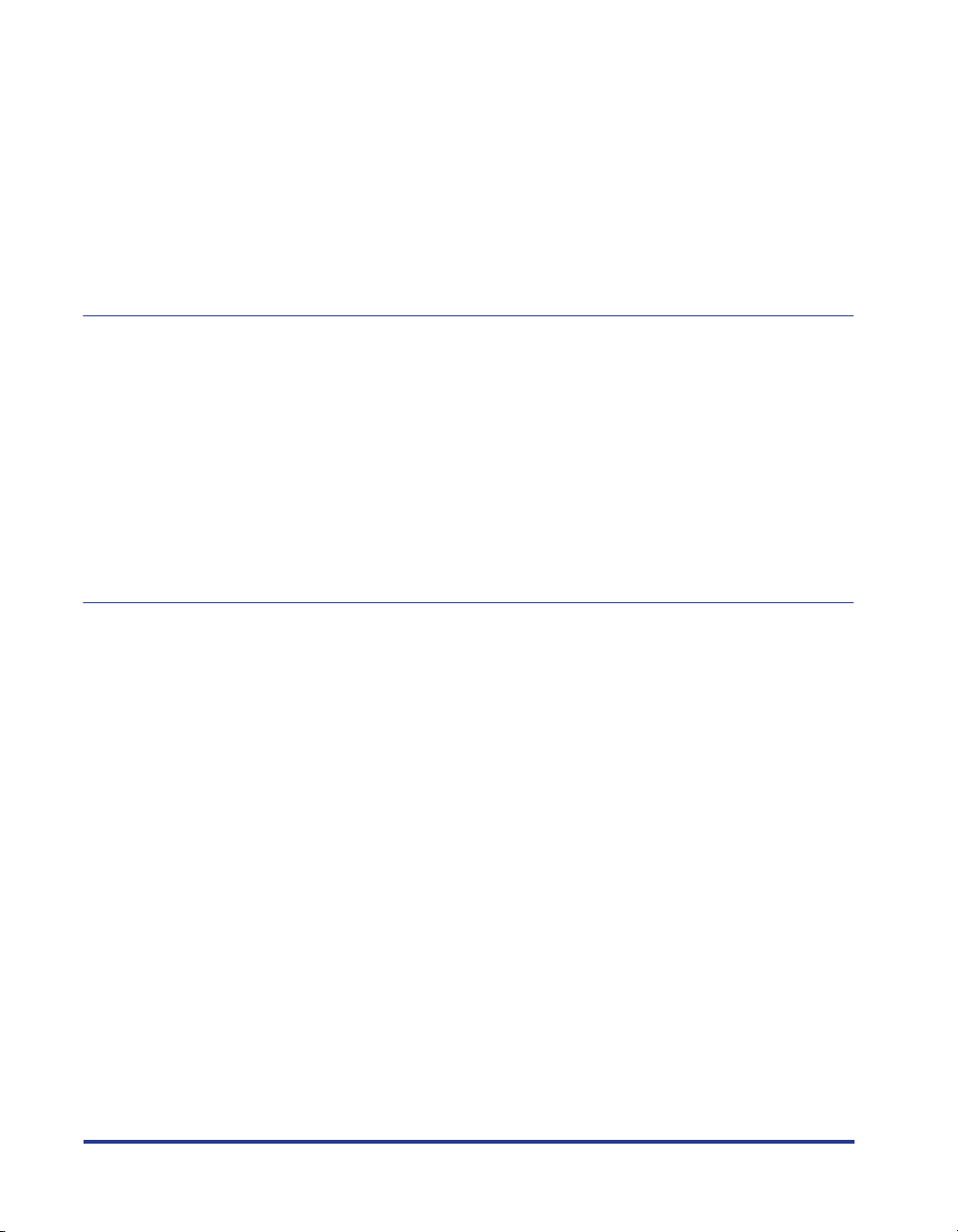
Printerstatusvenster . . . . . . . . . . . . . . . . . . . . . . . . . . . . . . . . . . . . . . . . . . . . 4-87
Functies in het printerstatusvenster . . . . . . . . . . . . . . . . . . . . . . . . . . . . . . . 4-88
Het printerstatusvenster weergeven. . . . . . . . . . . . . . . . . . . . . . . . . . . . . . . 4-90
Menu [Voorkeursinstellingen] . . . . . . . . . . . . . . . . . . . . . . . . . . . . . . . . . . . . 4-92
Menu [Hulpprogramma] . . . . . . . . . . . . . . . . . . . . . . . . . . . . . . . . . . . . . . . . 4-93
Menu [Apparaatinstellingen]. . . . . . . . . . . . . . . . . . . . . . . . . . . . . . . . . . . . . 4-94
[Vernieuwen]. . . . . . . . . . . . . . . . . . . . . . . . . . . . . . . . . . . . . . . . . . . . . . . . . 4-95
[Fout oplossen]. . . . . . . . . . . . . . . . . . . . . . . . . . . . . . . . . . . . . . . . . . . . . . . 4-95
De printerstatus weergeven wanneer u een print-server gebruikt . . . . . . . . 4-96
Hoofdstuk 5 Geregeld onderhoud
De tonercassette vervangen . . . . . . . . . . . . . . . . . . . . . . . . . . . . . . . . . . . . . . . 5-2
Vóórdat u de tonercassette vervangt . . . . . . . . . . . . . . . . . . . . . . . . . . . . . . . 5-2
Tonercassette vervangen . . . . . . . . . . . . . . . . . . . . . . . . . . . . . . . . . . . . . . . . 5-7
Voorzorgsmaatregelen voor het omgaan met de tonercassette. . . . . . . . . . 5-14
Tonercassettes opslaan . . . . . . . . . . . . . . . . . . . . . . . . . . . . . . . . . . . . . . . . 5-16
De fuseerrol reinigen . . . . . . . . . . . . . . . . . . . . . . . . . . . . . . . . . . . . . . . . . . . . 5-18
De buitenkant van de printer reinigen . . . . . . . . . . . . . . . . . . . . . . . . . . . . . . 5-20
De printer verplaatsen . . . . . . . . . . . . . . . . . . . . . . . . . . . . . . . . . . . . . . . . . . . 5-23
De printer hanteren . . . . . . . . . . . . . . . . . . . . . . . . . . . . . . . . . . . . . . . . . . . . . 5-30
Hoofdstuk 6 Als optie verkrijgbare accessoires
Als optie verkrijgbare accessoires. . . . . . . . . . . . . . . . . . . . . . . . . . . . . . . . . . 6-2
Papierinvoer . . . . . . . . . . . . . . . . . . . . . . . . . . . . . . . . . . . . . . . . . . . . . . . . . . 6-2
Netwerkkaart . . . . . . . . . . . . . . . . . . . . . . . . . . . . . . . . . . . . . . . . . . . . . . . . . 6-3
Papierinvoer . . . . . . . . . . . . . . . . . . . . . . . . . . . . . . . . . . . . . . . . . . . . . . . . . . . . 6-4
Beschikbare ruimte . . . . . . . . . . . . . . . . . . . . . . . . . . . . . . . . . . . . . . . . . . . . 6-6
Het verpakkingsmateriaal verwijderen . . . . . . . . . . . . . . . . . . . . . . . . . . . . . . 6-7
De printer verplaatsen . . . . . . . . . . . . . . . . . . . . . . . . . . . . . . . . . . . . . . . . . 6-10
De papierinvoer installeren. . . . . . . . . . . . . . . . . . . . . . . . . . . . . . . . . . . . . . 6-14
De papierinvoer verwijderen. . . . . . . . . . . . . . . . . . . . . . . . . . . . . . . . . . . . . 6-17
Netwerkkaart . . . . . . . . . . . . . . . . . . . . . . . . . . . . . . . . . . . . . . . . . . . . . . . . . . 6-19
Onderdelen en hun functies . . . . . . . . . . . . . . . . . . . . . . . . . . . . . . . . . . . . . 6-21
De netwerkkaart installeren . . . . . . . . . . . . . . . . . . . . . . . . . . . . . . . . . . . . . 6-22
De netwerkkaart instellen. . . . . . . . . . . . . . . . . . . . . . . . . . . . . . . . . . . . . . . 6-27
Problemen met het installeren van de netwerkkaart . . . . . . . . . . . . . . . . . . 6-30
De netwerkkaart resetten . . . . . . . . . . . . . . . . . . . . . . . . . . . . . . . . . . . . . . . 6-31
De netwerkkaart verwijderen . . . . . . . . . . . . . . . . . . . . . . . . . . . . . . . . . . . . 6-34
vi
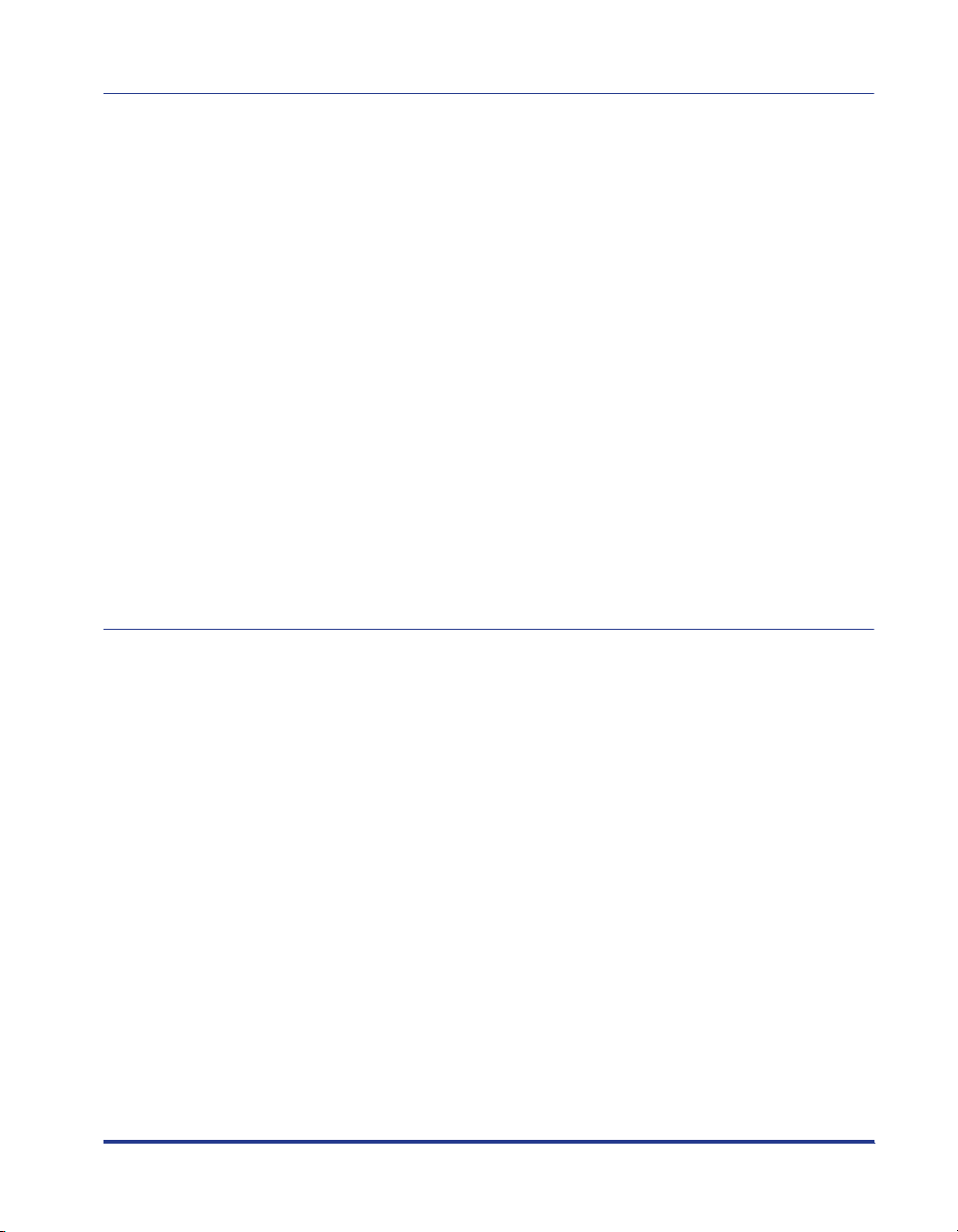
Hoofdstuk 7 Het oplossen van problemen
Overzicht problemen oplossen . . . . . . . . . . . . . . . . . . . . . . . . . . . . . . . . . . . . . 7-2
Alarm-indicatielampje . . . . . . . . . . . . . . . . . . . . . . . . . . . . . . . . . . . . . . . . . . . . . 7-3
Papierstoringen . . . . . . . . . . . . . . . . . . . . . . . . . . . . . . . . . . . . . . . . . . . . . . . . . . 7-4
Procedure voor het verhelpen van papierstoringen . . . . . . . . . . . . . . . . . . . . .7-7
Melding onderhoudsbeurt . . . . . . . . . . . . . . . . . . . . . . . . . . . . . . . . . . . . . . . . 7-26
Bij fouten in de fixeereenheid. . . . . . . . . . . . . . . . . . . . . . . . . . . . . . . . . . . . .7-28
Wanneer er melding wordt gemaakt van een scannerfout of van een
servicefout . . . . . . . . . . . . . . . . . . . . . . . . . . . . . . . . . . . . . . . . . . . . . . . . . . .7-30
Problemen met afdrukkwaliteit. . . . . . . . . . . . . . . . . . . . . . . . . . . . . . . . . . . . .7-33
Papierproblemen . . . . . . . . . . . . . . . . . . . . . . . . . . . . . . . . . . . . . . . . . . . . . . . . 7-37
Wanneer er niets wordt afgedrukt . . . . . . . . . . . . . . . . . . . . . . . . . . . . . . . . . .7-39
Installatieproblemen . . . . . . . . . . . . . . . . . . . . . . . . . . . . . . . . . . . . . . . . . . . . . 7-40
Als het niet lukt de software te de-installeren . . . . . . . . . . . . . . . . . . . . . . . .7-41
Het stuurprogramma voor de USB-klasse de-installeren. . . . . . . . . . . . . . . .7-43
Problemen bij de lokale installatie . . . . . . . . . . . . . . . . . . . . . . . . . . . . . . . . .7-46
Installatieproblemen wanneer u de printer deelt over een netwerk . . . . . . . .7-47
Problemen met het installeren van de netwerkkaart . . . . . . . . . . . . . . . . . . . 7-48
Diverse problemen . . . . . . . . . . . . . . . . . . . . . . . . . . . . . . . . . . . . . . . . . . . . . . 7-50
De functies van de printer controleren . . . . . . . . . . . . . . . . . . . . . . . . . . . . . . 7-52
Hoofdstuk 8 Bijlage
Specificaties. . . . . . . . . . . . . . . . . . . . . . . . . . . . . . . . . . . . . . . . . . . . . . . . . . . . . 8-2
Hardware-specificaties. . . . . . . . . . . . . . . . . . . . . . . . . . . . . . . . . . . . . . . . . . .8-2
Software-specificaties . . . . . . . . . . . . . . . . . . . . . . . . . . . . . . . . . . . . . . . . . . . 8-5
Afmetingen van elk onderdeel . . . . . . . . . . . . . . . . . . . . . . . . . . . . . . . . . . . . . .8-6
NetSpot Device Installer . . . . . . . . . . . . . . . . . . . . . . . . . . . . . . . . . . . . . . . . . . .8-8
Print Monitor Installer . . . . . . . . . . . . . . . . . . . . . . . . . . . . . . . . . . . . . . . . . . . . .8-9
NetSpot Console . . . . . . . . . . . . . . . . . . . . . . . . . . . . . . . . . . . . . . . . . . . . . . . . 8-10
Windows Firewall. . . . . . . . . . . . . . . . . . . . . . . . . . . . . . . . . . . . . . . . . . . . . . . .8-11
Windows Firewall zo configureren dat communicatie met de
client-computers mogelijk is. . . . . . . . . . . . . . . . . . . . . . . . . . . . . . . . . . . . . . 8-12
Windows Firewall zo configureren dat communicatie met client-computers
niet mogelijk is . . . . . . . . . . . . . . . . . . . . . . . . . . . . . . . . . . . . . . . . . . . . . . . .8-14
Windows Firewall zo configureren dat communicatie met de printserver
mogelijk is . . . . . . . . . . . . . . . . . . . . . . . . . . . . . . . . . . . . . . . . . . . . . . . . . . .8-15
Index . . . . . . . . . . . . . . . . . . . . . . . . . . . . . . . . . . . . . . . . . . . . . . . . . . . . . . . . . . 8-17
Plaats van het serienummer. . . . . . . . . . . . . . . . . . . . . . . . . . . . . . . . . . . . . . .8-22
vii
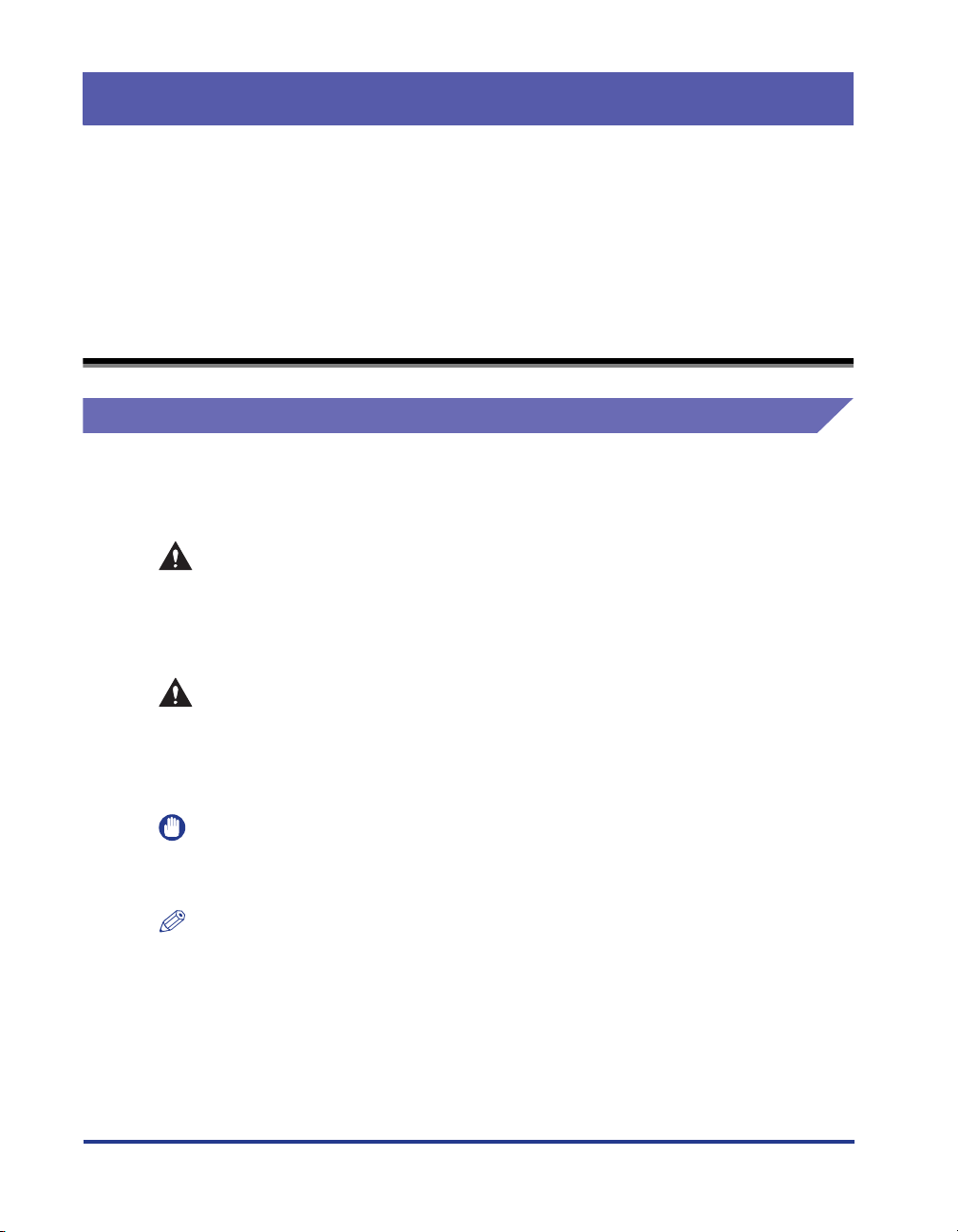
Voorwoord
Wij danken u dat u de Canon LASER SHOT LBP3300 hebt aangeschaft.
Wij verzoeken u deze handleiding aandachtig door te lezen voordat u de printer in gebruik
neemt zodat u vertrouwd kunt raken met zijn mogelijkheden en maximaal profijt kunt hebben
van zijn vele functies.
Berg de handleiding na het lezen op een veilige plaats op zodat u deze op een later tijdstip
nog eens kunt raadplegen.
Het gebruik van deze handleiding
In deze handleiding gebruikte pictogrammen
In deze handleiding worden de volgende symbolen gebruikt ter aanduiding van
procedures, beperkingen, voorzorgsmaatregelen bij de bediening en aanwijzingen
die u veiligheidshalve in acht dient te nemen.
WAARSCHUWING
LET OP
BELANGRIJK
OPMERKING
Duidt een waarschuwing aan ten aanzien van
bedieningshandelingen die, als zij niet juist worden uitgevoerd,
dodelijke gevolgen kunnen hebben of kunnen leiden tot
persoonlijk letsel.
Gebruik de printer veilig, neem altijd notitie van deze
waarschuwingen.
Duidt een aanwijzing aan ten aanzien van
bedieningshandelingen die, als zij niet juist worden uitgevoerd,
kunnen leiden tot persoonlijk letsel of beschadiging van
eigendommen.
Gebruik de printer veilig, neem altijd notitie van deze
aanwijzingen.
Duidt eisen en beperkingen aan ten aanzien van de bediening.
Lees deze onderwerpen aandachtig door zodat u de printer op
juiste wijze bedient en kunt voorkomen dat de printer
beschadigd raakt.
Duidt een uitleg van een bedieningshandeling aan of bevat
aanvullende verklarende tekst bij een procedure.
Wij raden u ten zeerste aan deze opmerkingen te lezen.
viii
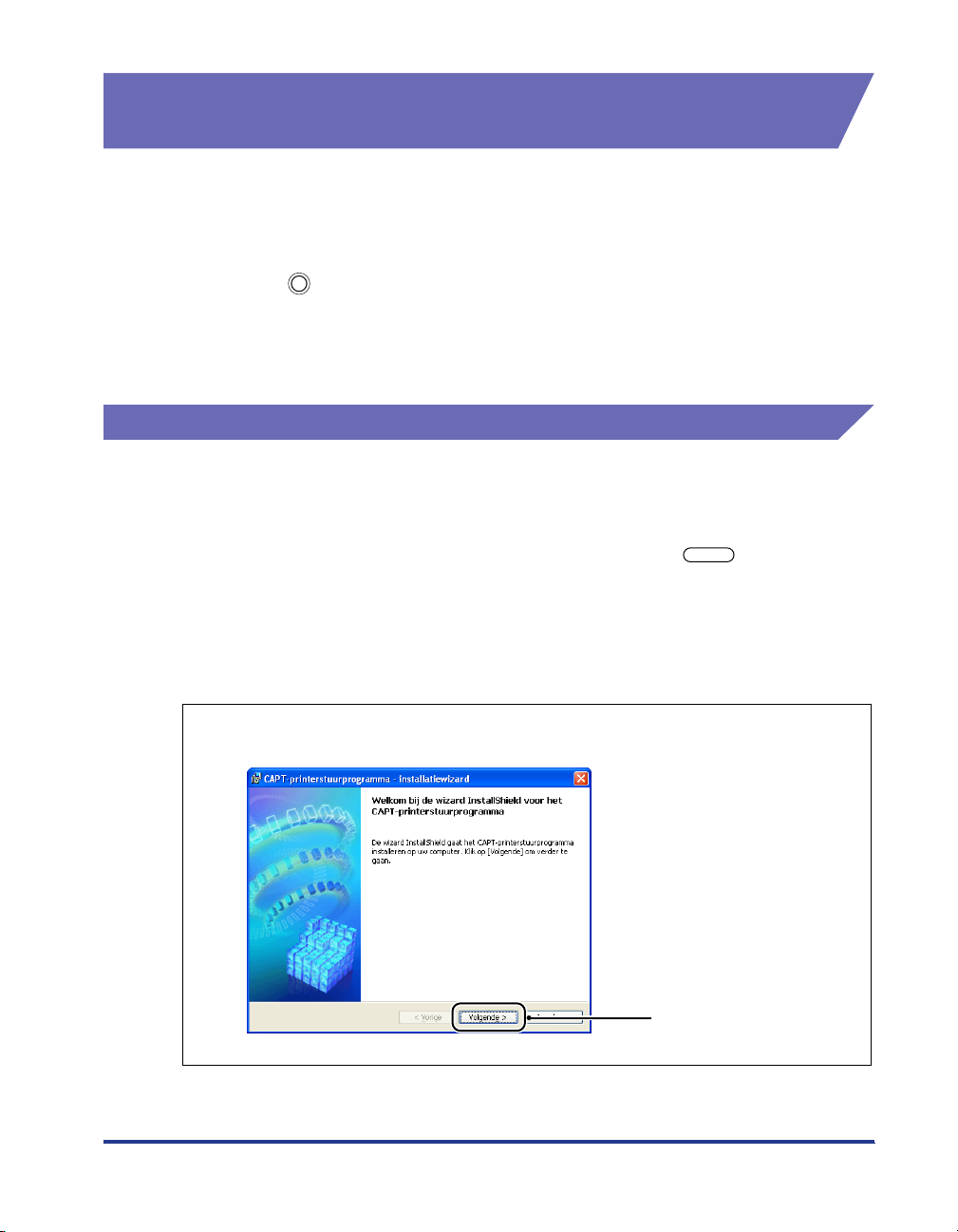
Toetsen en knoppen die in deze handleiding worden gebruikt
De volgende namen van toetsen en knoppen zijn enkele voorbeelden van hoe
toetsen en knoppen die moeten worden ingedrukt, worden aangeduid in deze
handleiding:
• Toetsen controlepaneel: Toetspictogram + (Naam toets)
Voorbeeld: (Taak annuleren)
• Knoppen op het bedieningsscherm van de computer: [Naam van knop]
Voorbeeld: [OK]
[Details]
Gebruikte afbeeldingen in deze handleiding
De schermafbeeldingen die in deze handleiding worden getoond, kunnen,
afhankelijk van de systeemomgeving, wat afwijken van de schermen op uw
computer.
De knoppen die u moet indrukken zijn gemarkeerd met een , zoals u
hieronder kunt zien.
Wanneer meerdere knoppen kunnen worden ingedrukt op de schermafbeelding
van het computerbedieningsscherm, zijn alle knoppen gemarkeerd weergegeven.
Selecteer de knop die u wilt gebruiken.
9
Klik op [Volgende].
Zet de printer in werking met
deze knop.
ix
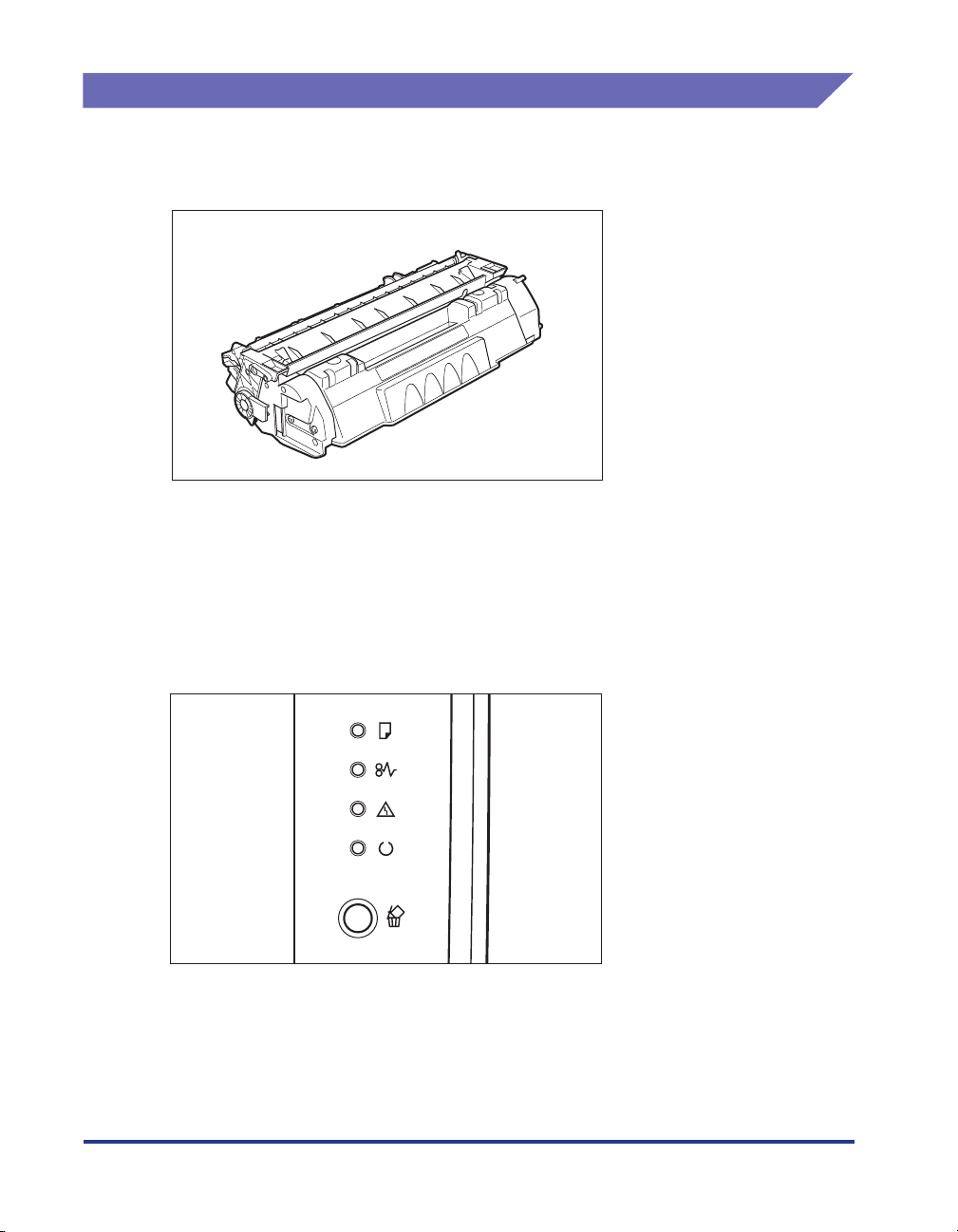
Illustraties die in deze handleiding worden gebruikt
•De illustraties van de tonercassette die in deze handleiding worden gebruikt,
duiden de tonercassette (Canon Genuine Cartridge) aan waarmee u ongeveer
2.500 pagina's kunt afdrukken.
•De namen van de indicators of toetsen worden niet aangeduid in de illustraties
van het controlepaneel die in deze handleiding worden gebruikt, maar de namen
worden aangeduid op het controlepaneel, afhankelijk van het land of de regio
waar u woont.
Verder wordt er een blad voor het controlepaneel bij de printer geleverd met
daarop de namen van de indicators of toetsen op het controlepaneel, afhankelijk
van het land of de regio waar u woont.
U kunt, als u dat wenst, het blad op het controlepaneel bevestigen.
x
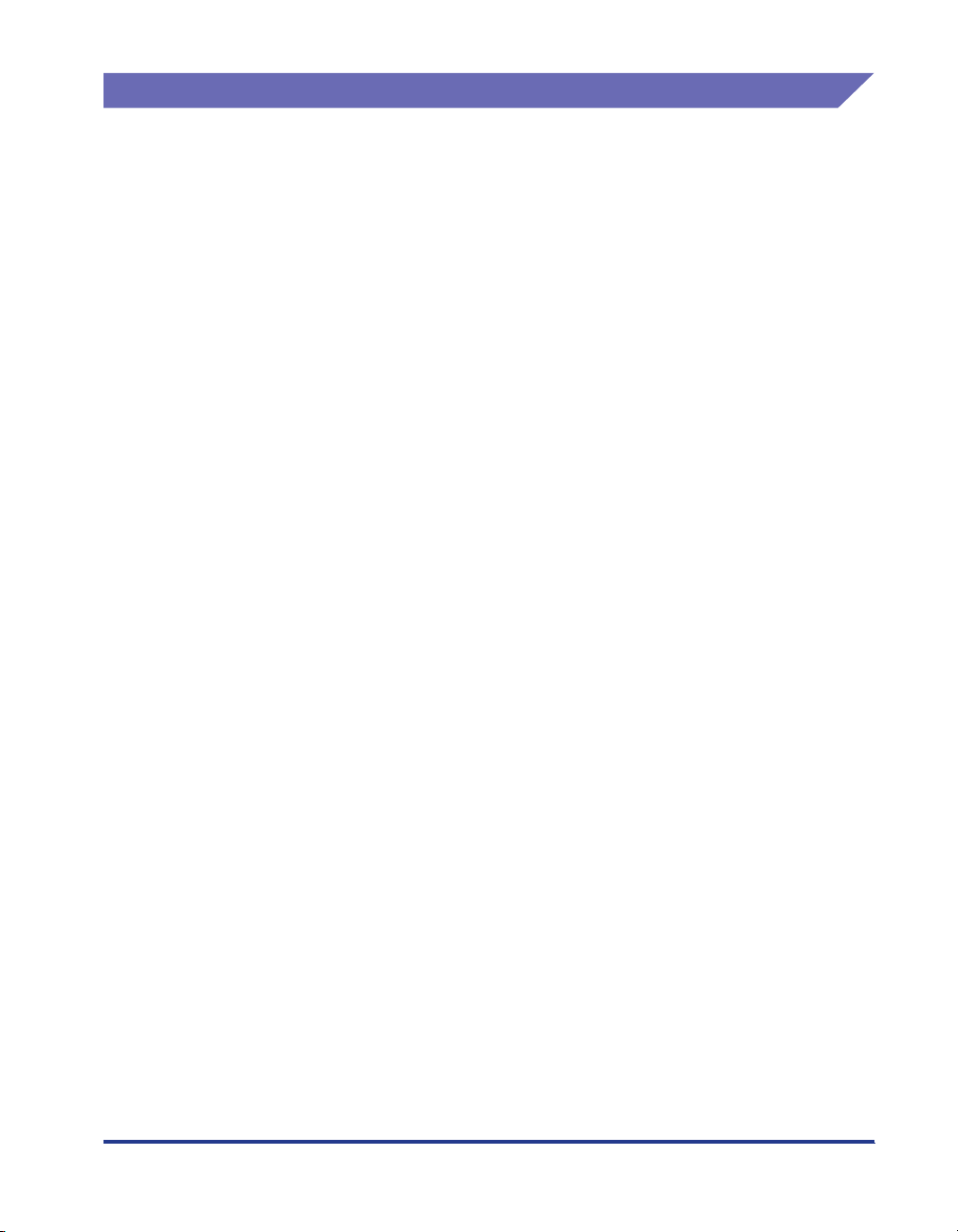
In deze handleiding gebruikte afkortingen
In deze handleiding worden namen van producten en modellen als volgt afgekort:
Microsoft® Windows® 95-besturingssysteem: Windows 95
Microsoft® Windows® 98-besturingssysteem: Windows 98
Microsoft® Windows® Millennium Edition-besturingssysteem: Windows Me
Microsoft® Windows® 2000-besturingssysteem: Windows 2000
Microsoft® Windows® XP-besturingssysteem: Windows XP
Microsoft® Windows ServerTM 2003-besturingssysteem: Windows Server 2003
Microsoft® Windows®-besturingssysteem: Windows
LASER SHOT LBP3300: LBP3300
xi
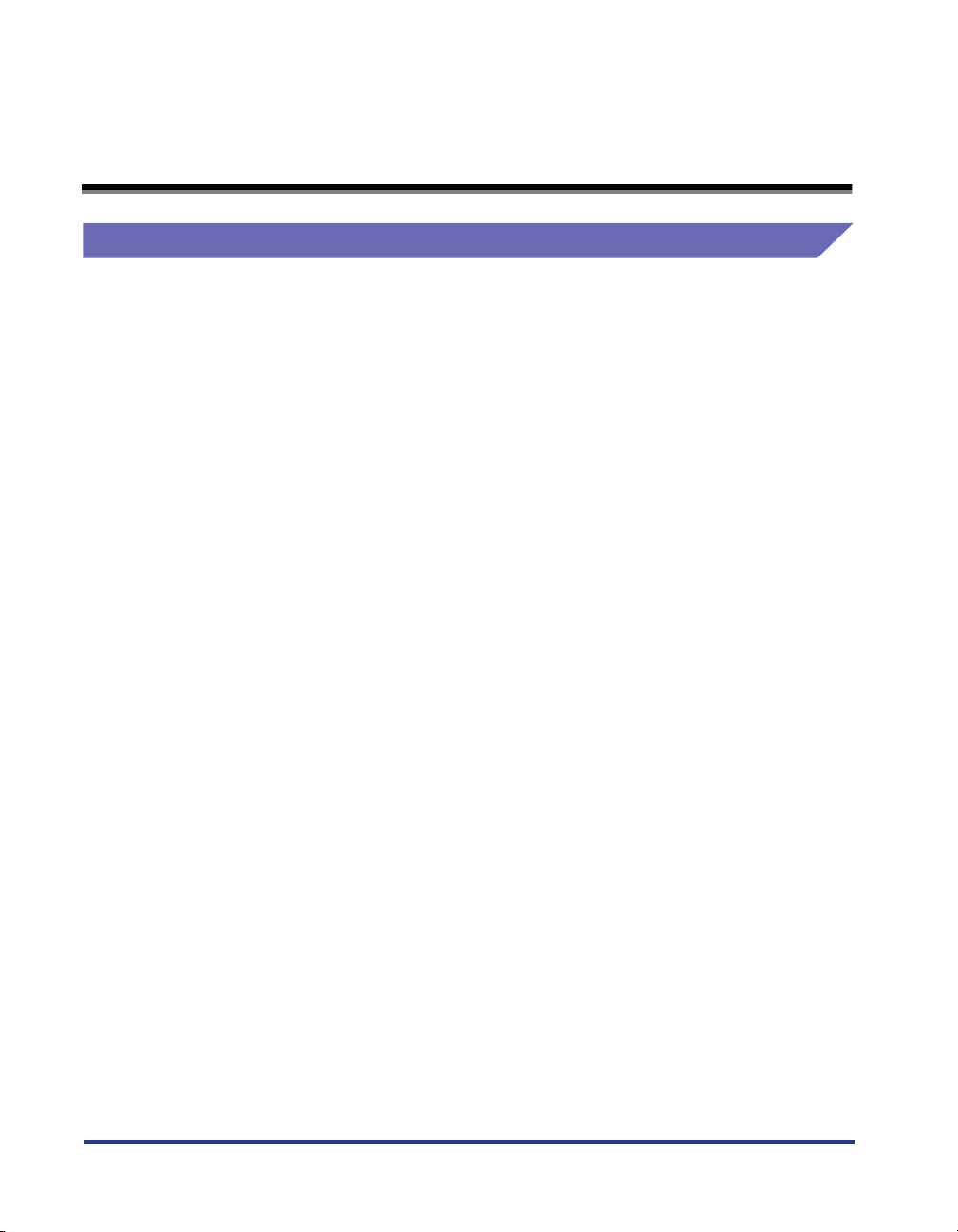
Juridische kennisgevingen
FCC (Federal Communications Commission)
Laserprinter, model F148300
■ Model 110 - 127 V
Dit toestel voldoet aan deel 15 van de FCC-regels. Voor de werking gelden de volgende
twee condities: (1) Dit toestel mag geen hinderlijke interferentie veroorzaken en (2) dit
toestel moet welke interferentie dan ook die wordt ontvangen, accepteren, waaronder
interferentie die misschien ongewenste werking tot gevolg heeft.
Dit apparaat is getest en voldoet aan de beperkingen voor een digitaal toestel Klasse B, in
overeenstemming met Deel 15 van de FCC-regels. Deze beperkingen hebben tot doel
een redelijke mate van bescherming te bieden tegen hinderlijke interferentie bij installatie
in woningen. Dit apparaat genereert en gebruikt energie in de vorm van radiogolven en
kan deze uitstralen, in het geval van onjuiste installatie of bij gebruik in strijd met de
instructies kan dit leiden tot hinderlijke interferentie bij radioverkeer. Er is bij een bepaalde
installatie echter geen garantie dat interferentie zich niet zal voordoen.
Als dit apparaat hinderlijke interferentie bij de ontvangst van radio- of televisiesignalen
veroorzaakt, hetgeen kan worden bepaald door het apparaat uit en dan weer in te
schakelen, kunt u proberen om de interferentie op een van de volgende manieren te
verminderen:
• De ontvangstantenne opnieuw richten of verplaatsen.
• De afstand tussen het apparaat en de ontvanger vergroten.
• Het apparaat aansluiten op een wandcontactdoos in een ander circuit dan waarop de
ontvanger is aangesloten.
• De dealer of een ervaren radio-/tv-technicus raadplegen voor hulp.
Om te voldoen aan de beperkingen van Klasse B zoals vermeld in Sectie B van Deel 15
van de FCC-regels is het gebruik van een afgeschermde kabel verplicht.
xii
Breng geen wijzigingen in het apparaat aan, tenzij expliciet anders vermeld in de
handleiding. Als u dergelijke veranderingen of wijzigingen moet aanbrengen, kan het
nodig zijn de apparatuur uit te zetten.
Canon U.S.A. Inc.
One Canon Plaza, Lake Success, NY 11042, U.S.A.
Tel. Nr. (516) 328-5600
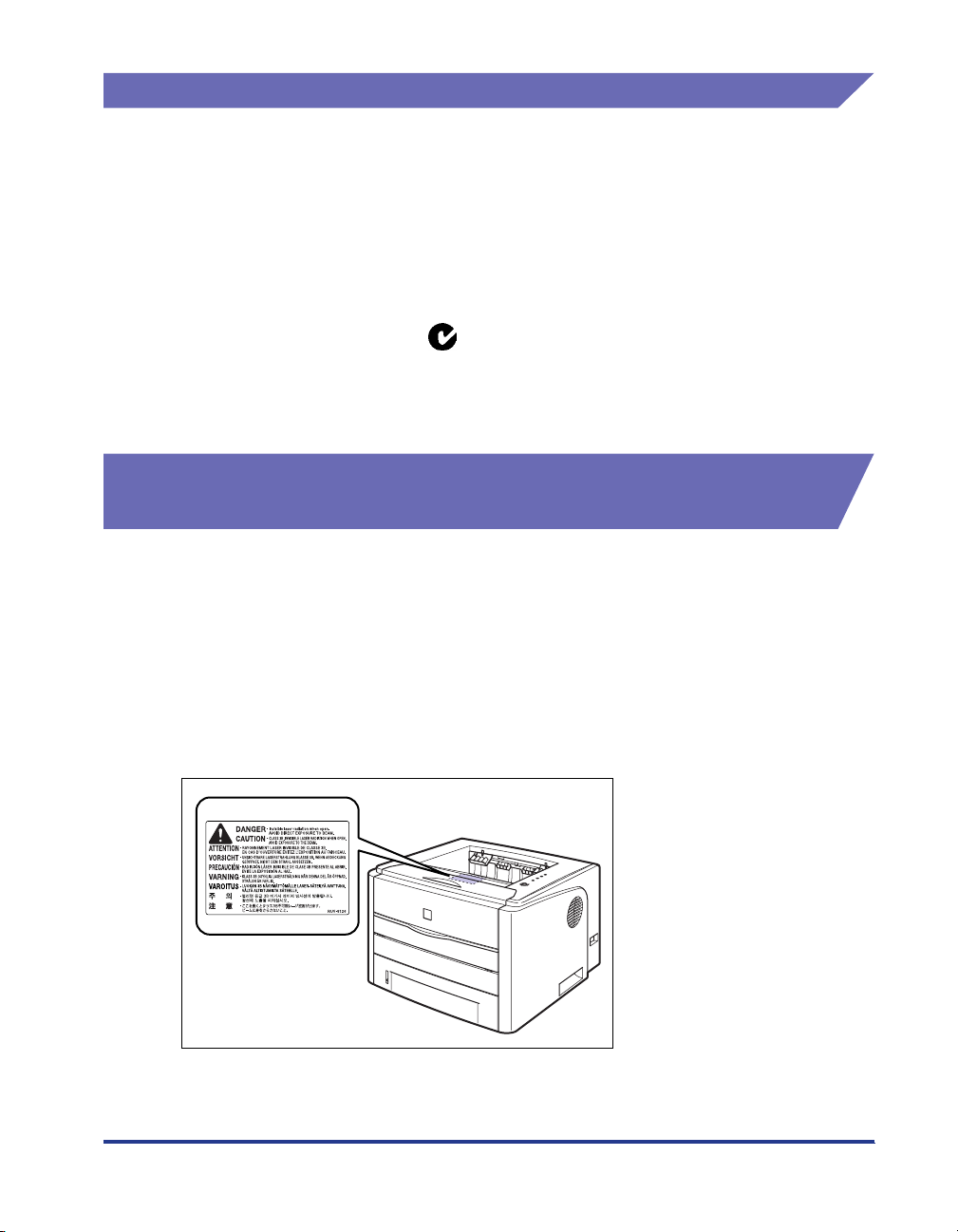
EMC-richtlijn (model 220 - 240 V)
"Dit apparaat is in een representatief systeem getest op de technische vereisten
volgens de EMC-richtlijn."
•Om aan de vereisten van de EMC-richtlijn te voldoen is het gebruik van een
afgeschermde kabel verplicht.
Het product voldoet aan de EMC-richtlijn bij een nominaal ingangsvermogen van
230 V, 50 Hz, hoewel het geteste ingangsvermogen van het product 220 - 240 V,
50/60 Hz, bedraagt.
De aanduiding met het vinkje op het beoordelingslabel houdt in dat we
verklaren dat het product voldoet een de relevante vereisten bij een nominaal
ingangsvermogen van 230 V, 50 Hz, hoewel het geteste ingangsvermogen van het
product 220 - 240 V, 50/60 Hz, bedraagt.
Veiligheid van de laserstraal (modellen van 110 - 127/ 220 - 240 V)
Laserstraling kan gevaarlijk zijn voor het menselijk lichaam. Daarom is de in deze
printer uitgezonden laserstraling hermetisch opgesloten in de beschermende
behuizing en de buitenste afdekplaat. Bij normale bediening van het product kan er
geen straling uit de printer ontsnappen.
Deze printer is geclassificeerd als een laserprinterproduct uit Klasse 1 volgens de
norm IEC60825-1:1993, EN60825-1:1994, terwijl hij voor de Verenigde Staten is
geclassificeerd als een product uit Klasse 1 volgens de "Code of Federal
Regulations, 1040.10 of Title 21".
xiii
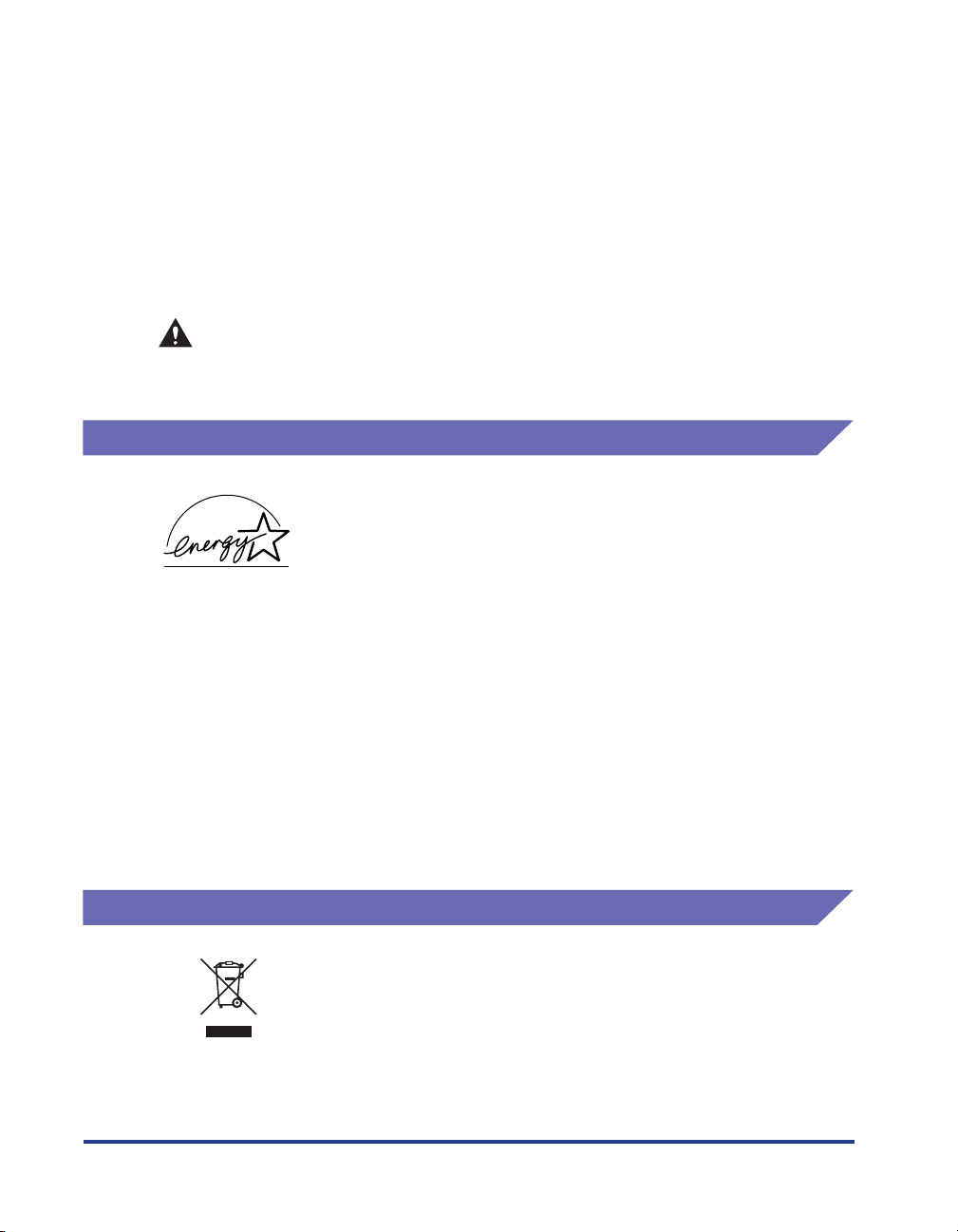
Deze printer is geclassificeerd volgens norm IEC60825-1:1993, EN60825-1:1994
en valt in de volgende klassen:
KLASSE 1 LASERPRODUCT
LASER KLASSE 1
APPAREIL A RAYONNEMENT LASER DE CLASSE 1
APPARECCHIO LASER DI CLASSE 1
PRODUCTO LASER DE CLASE 1
APARELHO A LASER DE CLASSE 1
(alleen model 220 - 240 V)
LET OP
Uitvoering van andere handelingen dan die welke zijn aangegeven in deze
handleiding, kan leiden tot blootstelling aan gevaarlijke straling.
Internationaal Energy Star-programma
Canon Inc. is een ENERGY STAR Partner en heeft in die
hoedanigheid bepaalt dat dit product voldoet aan de ENERGY
STAR Program voor energiezuinigheid.
Het International ENERGY STAR Office Equipment Program
(Internationale ENERGY STAR-programma voor
kantoorapparatuur) is een internationaal programma dat zich
inzet voor energiebesparing bij het gebruik van computers en
andere kantoorapparatuur.
WEEE-Richtlijn
xiv
Dit programma ondersteunt de ontwikkeling en verspreiding van
producten met functies die het energieverbruik effectief
verminderen. Het betreft een open systeem waaraan eigenaren
van ondernemingen vrijwillig kunnen deelnemen.
Tot de doelproducten behoren kantoorapparatuur, zoals
computers, beeldschermen, printers, faxapparaten en
fotokopieerapparaten. De normen en logo's zijn uniform voor alle
deelnemende landen.
Dit symbool op het beoordelingslabel (bevestigd binnenin de
printer) is een indicatie van de separate inzameling van
elektrische en elektronische apparatuur die de WEEE-Richtlijn
voorschrijft (Richtlijn 2002/96/EC) en geldt alleen in de Europese
Unie.
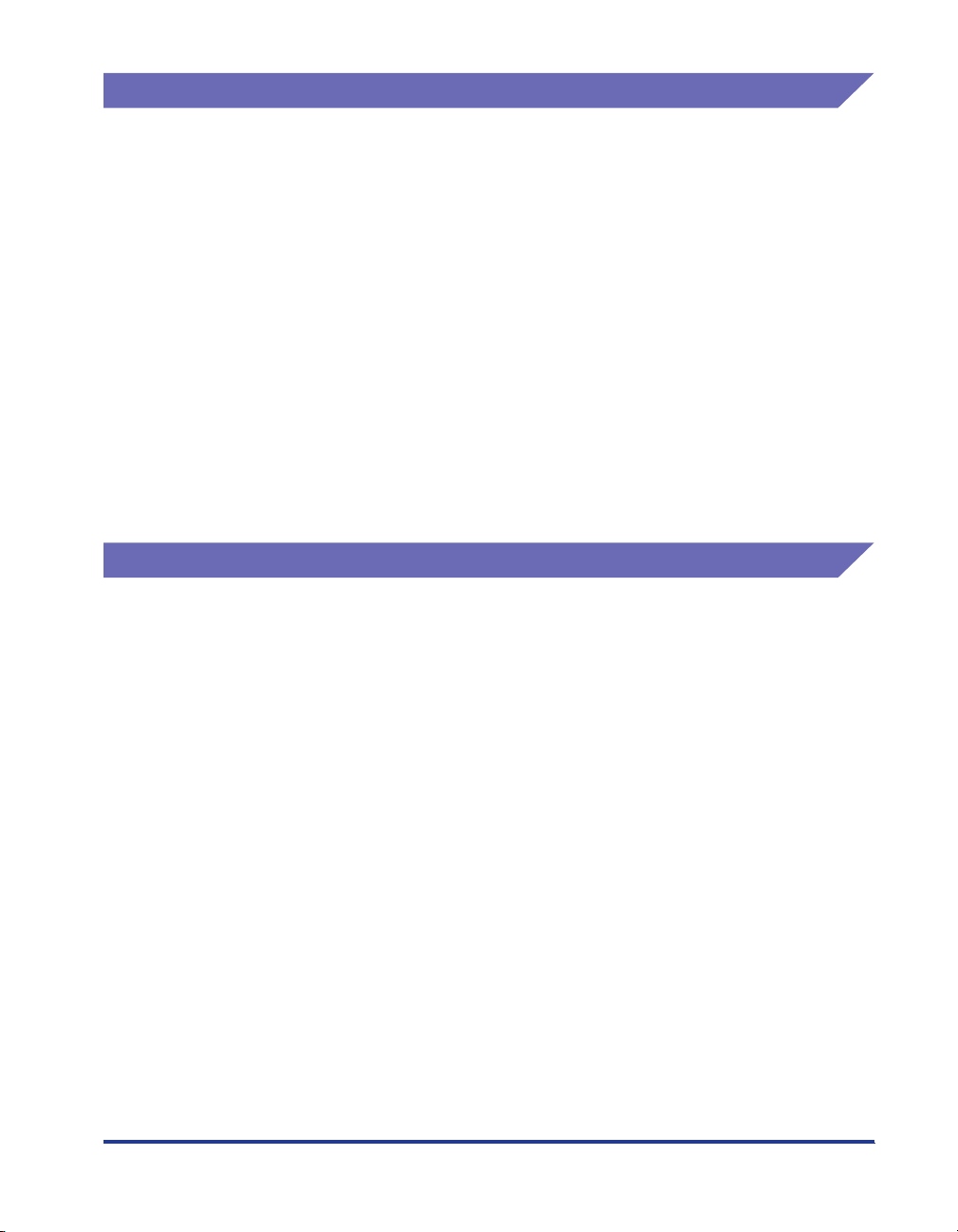
Handelsmerken
Canon, het Canon-logo, LASER SHOT, LBP, NetSpot en PageComposer zijn
handelsmerken van Canon Inc.
Adobe, Adobe Acrobat en Adobe Reader zijn handelsmerken van Adobe Systems
Incorporated.
Apple en TrueType zijn handelsmerken van Apple Computer, Inc.
IBM is een handelsmerk van International Business Machines Corporation.
Microsoft en Windows zijn geregistreerde handelsmerken van Microsoft
Corporation in de Verenigde Staten en in andere landen.
Windows Server is een handelsmerk van Microsoft Corporation.
Ethernet is een handelsmerk van Xerox Corporation.
Andere product- en bedrijfsnamen in deze tekst kunnen eigendom zijn van hun
respectievelijke eigenaren.
Copyright
Copyright 2005 by Canon Inc. All rights reserved.
Niets uit deze publicatie mag in enigerlei vorm of op enigerlei wijze, elektronisch of
mechanisch, worden verveelvoudigd of overgedragen, inclusief fotokopiëren en
opnemen, of via enig systeem voor opslag of inwinning van informatie, zonder de
voorafgaande schriftelijke toestemming van Canon Inc.
xv
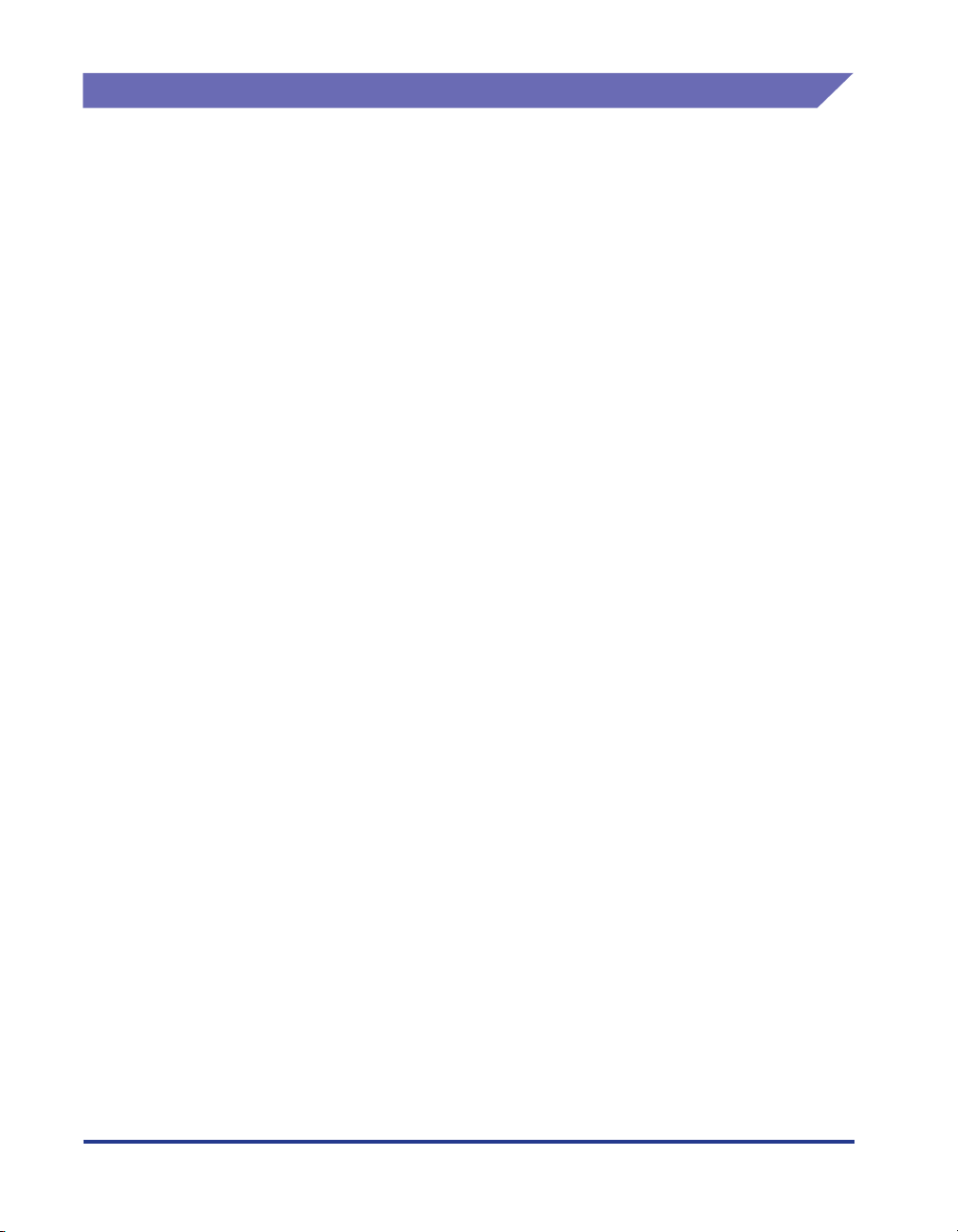
Afwijzen van aansprakelijkheid
De informatie in deze handleiding kan zonder voorafgaande kennisgeving worden
gewijzigd.
CANON INC. BIEDT TEN AANZIEN VAN DIT MATERIAAL GEEN GARANTIE VAN
WELKE AARD DAN OOK, NOCH EXPLICIET, NOCH IMPLICIET, MET
UITZONDERING VAN HET IN DIT DOCUMENT BEPAALDE, INCLUSIEF
ZONDER BEPERKING DAARVAN ENIGE VORM VAN GARANTIE MET
BETREKKING TOT MARKTGESCHIKTHEID, VERKOOPBAARHEID, OF
GESCHIKTHEID VOOR EEN BEPAALD DOEL OF GEBRUIK, OF TEGEN ENIGE
SCHENDING VAN ENIG RECHT OP PATENT. CANON INC. IS NIET
AANSPRAKELIJK VOOR ENIGE DIRECTE, INCIDENTELE DAN WEL
GEVOLGSCHADE VAN WELKE AARD DAN OOK, OF VOOR VERLIEZEN OF
ONKOSTEN DIE VOORTVLOEIEN UIT HET GEBRUIK VAN DIT MATERIAAL.
xvi
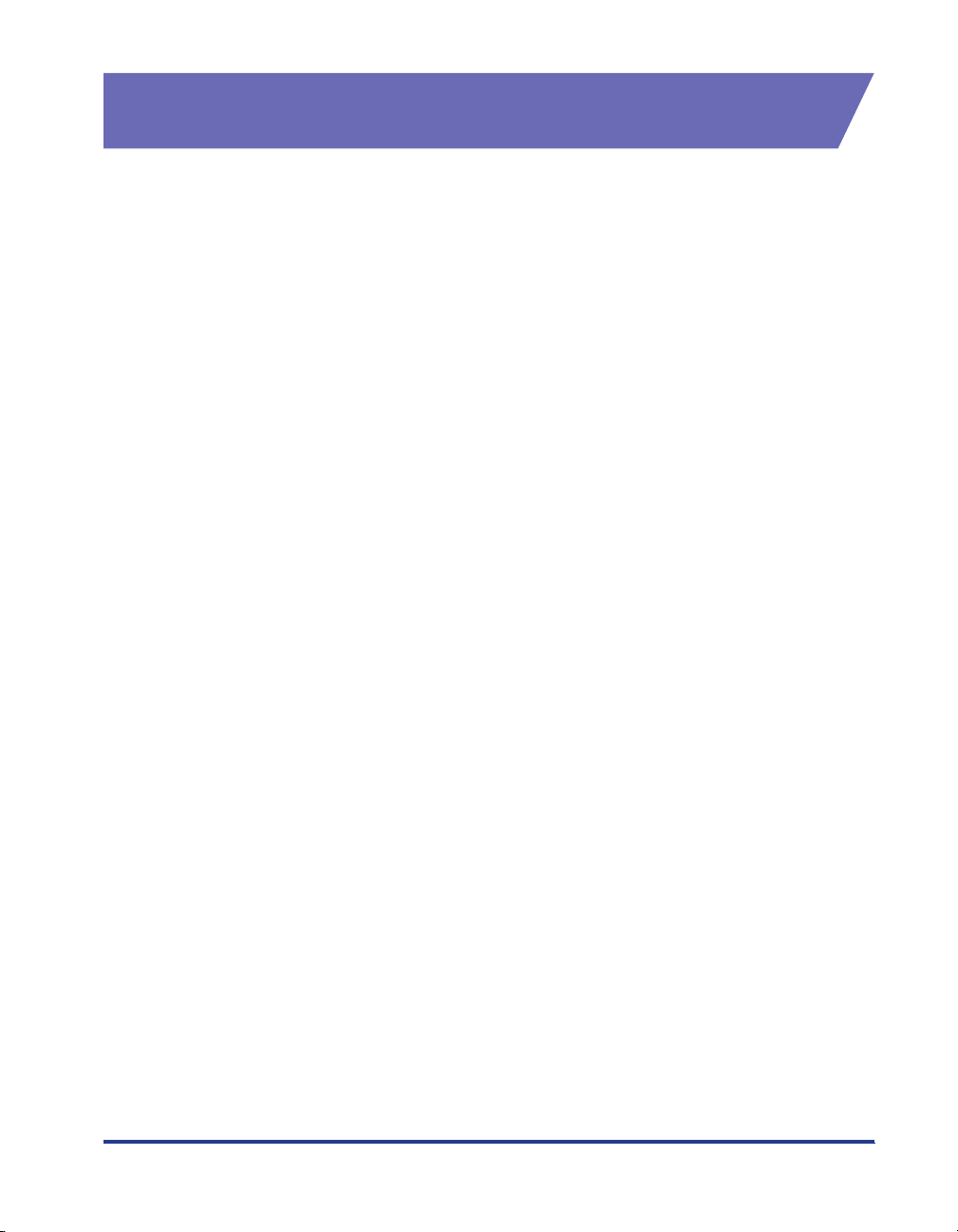
Wettelijke beperkingen t.a.v. productgebruik en gebruik van afbeeldingen
Het is mogelijk dat het gebruik van het product voor het scannen, afdrukken of
anderszins reproduceren van bepaalde documenten, alsmede het gebruik van
dergelijke gescande, afgedrukte of anderszins via dit product gereproduceerde
beelden of afbeeldingen van rechtswege is verboden en kan leiden tot
strafrechtelijke vervolging of andere, civielrechtelijke procedures. Hieronder treft u
een onvolledige lijst van dergelijke documenten aan: Deze lijst dient alleen als
richtlijn. Als u eraan twijfelt of het gebruik van uw product voor het scannen,
afdrukken of anderszins reproduceren van een bepaald document, dan wel het
gebruik van dergelijke gescande, afgedrukte of anderszins via dit product
gereproduceerde beelden of afbeeldingen wettelijk is toegestaan, dient u vooraf uw
juridische adviseur te raadplegen.
• Papiergeld • Tr avelers Checks
• Postwissels • Voedselbonnen
• Depositobewijzen • Paspoorten
• Postzegels (al dan niet afgestempeld) • Immigratiebescheiden
• Voor identificering gebruikte tekens of
insignes
• Documenten betreffende
vervangende of algemene dienstplicht
• Van overheidswege verstrekte
cheques of wissels
• Rijbewijzen en eigendomspapieren
van motorvoertuigen
• Belastingzegels (al dan niet
afgestempeld)
• Obligaties of andere bewijzen van
schuldbekentenis
• Aandelencertificaten
• Van copyright voorziene werken/
kunstwerken zonder toestemming van
degene bij wie het copyright berust
xvii
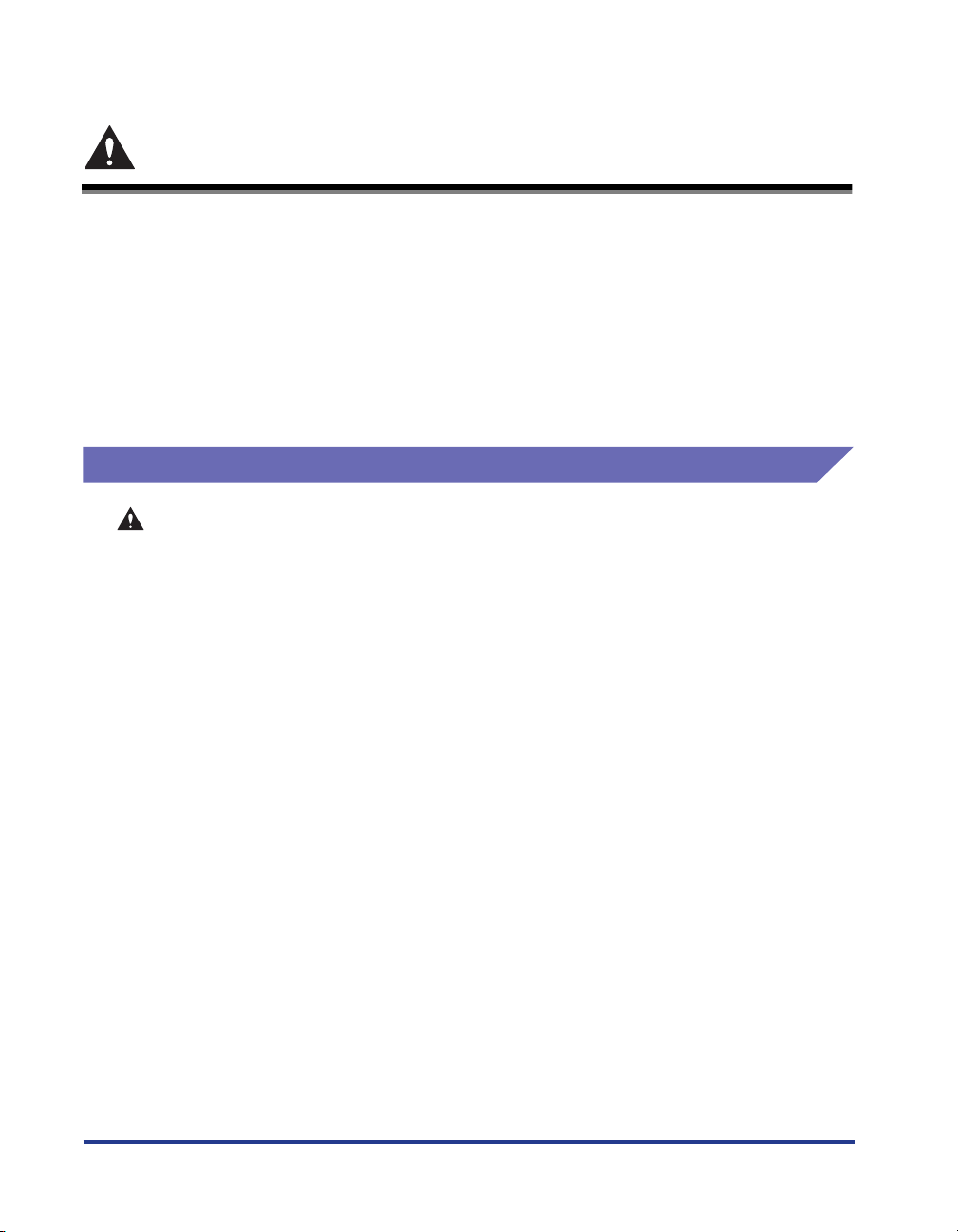
Belangrijke veiligheidsinstructies
Wij verzoeken u deze "Belangrijke veiligheidsinstructies" aandachtig door te lezen
voordat u de printer in gebruik neemt. Het is van groot belang dat u altijd aandacht
besteed aan deze instructies, omdat zij bedoeld zijn om te voorkomen dat de
gebruiker of andere personen letsel oplopen en dat eigendommen beschadigd
raken. Verder is het belangrijk dat u niet een bedieningshandeling verricht die niet
in deze handleiding wordt beschreven, omdat dit kan leiden tot onverwachte
ongelukken en verwondingen. Onjuiste bediening of verkeerd gebruik kunnen
leiden tot persoonlijk letsel en/of schade die uitgebreid herstel nodig maakt en die
mogelijk niet valt onder uw garantie.
Installatie
WAARSCHUWING
••••Plaats de printer niet in de nabijheid van alcohol, verfverdunner of andere
ontvlambare stoffen. Als een ontvlambare stof in contact komt met het elektrische
onderdelen binnenin de printer kan de stof ontvlammen of een elektrische schok
veroorzaken.
••••Plaats geen van de volgende voorwerpen op de printer. Als deze voorwerpen in
contact komen met het gedeelte binnenin de printer dat onder hoge spanning staat,
kan dat leiden tot brand of een elektrische schok.
Als één van deze voorwerpen in de printer terecht komt, zet de printer dan
onmiddellijk uit met de Aan/Uit-schakelaar aaaa en koppel de USB-kabel los als die is
aangesloten bbbb. Trek vervolgens de stekker uit het stopcontact cccc en neem contact op
met de officiële Canon-dealer bij u in de buurt.
- Halskettingen en andere metalen voorwerpen
xviii
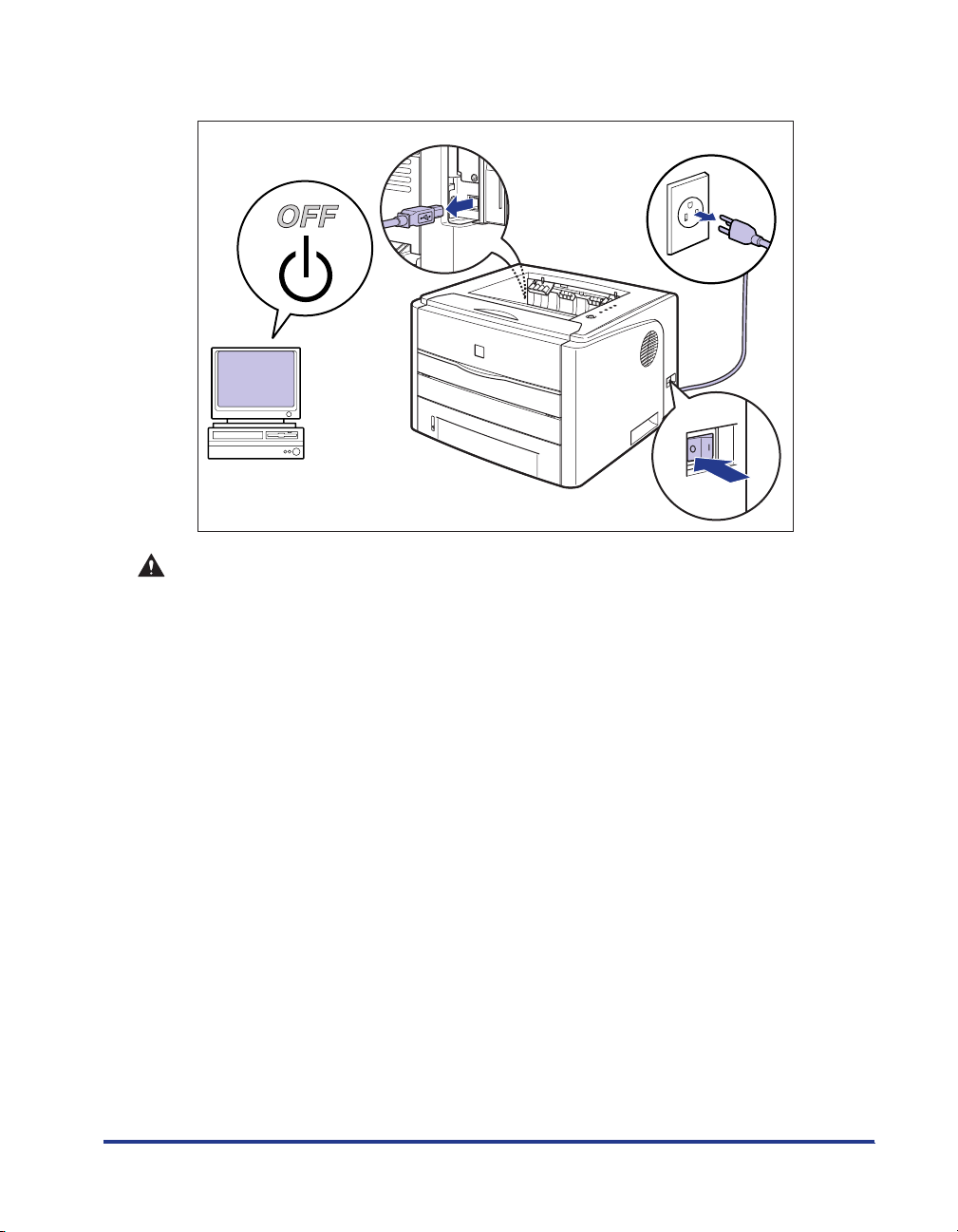
-Kopjes, vazen, bloempotten of andere voorwerpen die zijn gevuld met water of
b
vloeistoffen
c
a
a
LET OP
••••Installeer de printer niet op een niet-stabiele plek, zoals een wankel plateau of een
hellende vloer, of op plaatsen waar de printer bloot kan komen te staan aan
uitzonderlijk veel trillingen, omdat hij hierdoor kan vallen of omvallen, wat persoonlijk
letsel tot gevolg kan hebben.
••••Blokkeer nooit de ventilatiesleuven van de printer. De ventilatiesleuven zijn bedoeld
voor een goede ventilatie van de werkende delen van de printer. Plaats de printer
nooit op een zacht oppervlak, zoals een bank of een kleedje. Als de ventilatiesleuven
worden geblokkeerd kan de printer oververhit raken, wat brand tot gevolg kan
hebben.
••••Zet de printer niet op de één van de volgende plaatsen, omdat dit brand of een
elektrische schok tot gevolg kan hebben.
- Op een vochtige of stoffige plaats
- Een plaats waar de printer in aanraking komt met rook en stoom, zoals bij een oven
of een luchtbevochtiger
- Op een plaats waar de printer in aanraking kan komen met regen of sneeuw
- In de buurt van kranen of bij water
- Op een plaats waar de printer in aanraking komt met direct zonlicht
- Op een plaats waar de printer wordt blootgesteld aan hoge temperaturen
- Op een plaats dichtbij open vuur
••••Wanneer u de printer plaatst, zet hem dan voorzichtig neer op de vloer of op een
ander apparaat en voorkom dat uw handen bekneld raken, omdat u zich dan kunt
bezeren.
xix
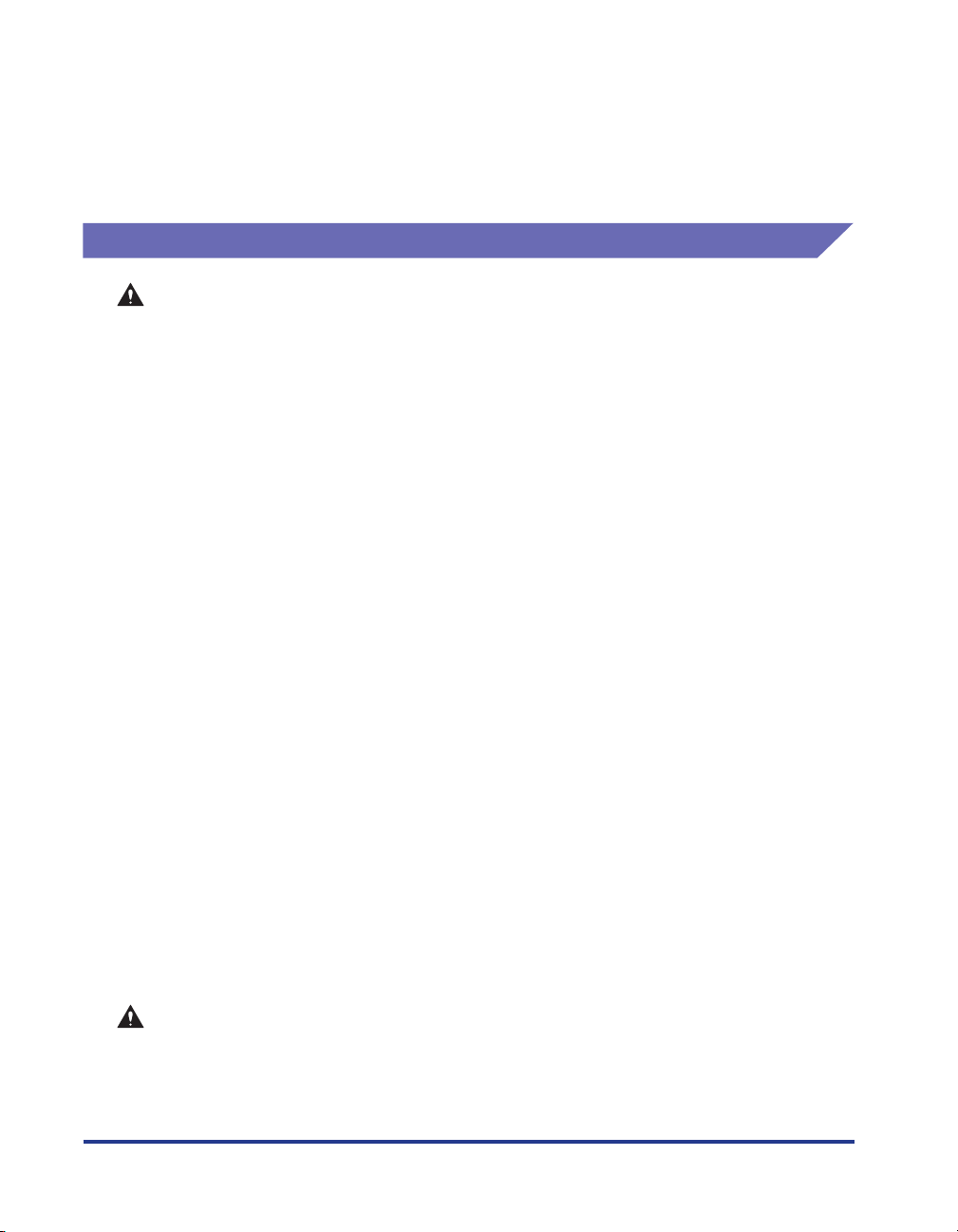
Voeding
••••Wanneer u de interface-kabel aansluit volg dan de aanwijzingen in deze handleiding.
Als de kabel niet goed is aangesloten, kan het voorkomen dat de printer niet naar
behoren werkt of dat u een elektrische schok krijgt.
••••Wanneer u de printer verplaatst volg dan de aanwijzingen in deze handleiding voor
het vasthouden van het apparaat. Volgt u die aanwijzingen niet op, dan zou u de
printer kunnen laten vallen en u bezeren. (Zie "De printer verplaatsen," op pag. 5-23)
WAARSCHUWING
••••Beschadig of wijzig het netsnoer niet. Plaats ook geen zware voorwerpen op het
netsnoer, trek er niet aan en breng er geen scherpe knik in aan, omdat dit het snoer
zou kunnen beschadigen en dat kan brand of een elektrische schok tot gevolg
hebben.
••••Houd het netsnoer weg bij een warmtebron; de mantel van het netsnoer zou kunnen
smelten en dat kan brand of een elektrische schok tot gevolg hebben.
••••Steek niet de stekker in het stopcontact of trek niet de stekker uit het stopcontact,
terwijl uw handen nat zijn, u zou een elektrische schok kunnen krijgen.
••••Steek niet de stekker van het netsnoer in een meervoudige stekkerdoos, dit zou
brand of een elektrische schok tot gevolg kunnen hebben.
••••Rol het netsnoer niet op en leg er geen knoop in, omdat dit brand of een elektrische
schok tot gevolg kan hebben.
••••Steek de stekker helemaal in het stopcontact, doet u dat niet dan zou dat kunnen
leiden tot brand of u zou een elektrische schok kunnen krijgen.
••••Gebruik niet een ander netsnoer dan het snoer dat bij de printer is geleverd, omdat
dit tot brand zou kunnen leiden of u zou een elektrische schok kunnen krijgen.
••••Een algemene regel is dat u beter geen verlengsnoeren of een meervoudige
stekkerdoos kunt gebruiken. Als u toch verlengsnoeren moet gebruiken of de stekker
in een meervoudige stekkerdoos moet steken, houd dan rekening met de volgende
punten naar eigen goed inzicht. Als u verlengsnoeren niet goed gebruikt, dan kan dat
brand tot gevolg hebben of u zou een elektrische schok kunnen krijgen.
- Sluit niet twee verlengsnoeren op elkaar aan.
- Controleer of de spanning van de stekker overeenkomt met de spanning van het
beoordelingslabel (bevestigd binnenin de printer) wanneer u de printer gebruikt.
- Gebruik een verlengsnoer dat een grotere belasting aankan dan die nodig is en die
wordt aangeduid op het beoordelingslabel (bevestigd binnenin de printer).
-Wanneer u een verlengsnoer gebruikt, rol het snoer dan uit steek de stekker geheel
in de contrastekker van het verlengsnoer zodat er een stevige verbinding ontstaat
tussen het netsnoer en het verlengsnoer.
- Controleer zo nu en dan of het verlengsnoer niet te warm wordt.
xx
LET OP
••••Gebruik niet een ander netsnoer dan het snoer dat bij de printer is geleverd, dit zou
tot brand kunnen leiden of u zou een elektrische schok kunnen krijgen.
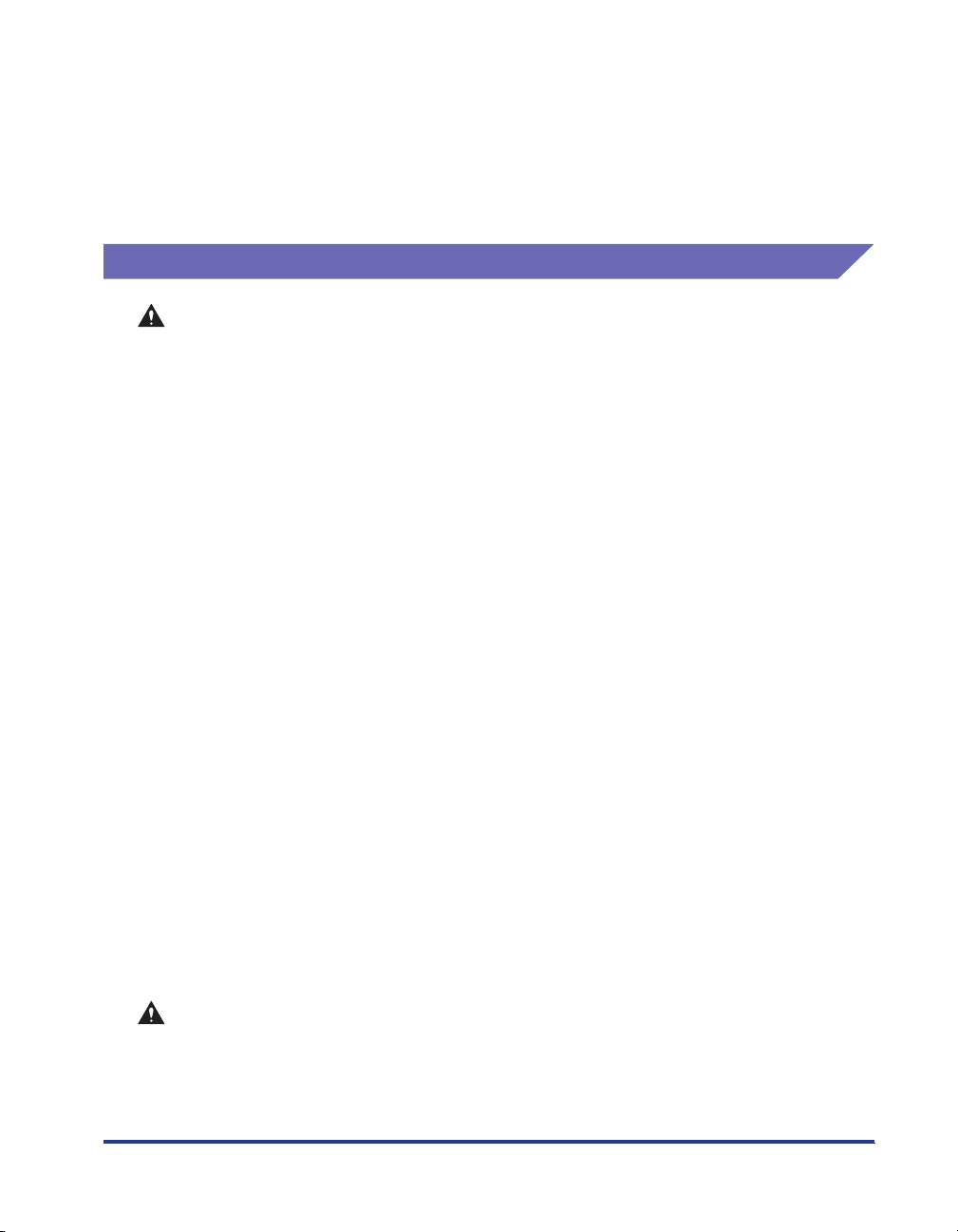
••••Trek altijd het netsnoer aan de stekker uit het stopcontact. Trekt u aan het netsnoer
dan kan de binnendraad bloot komen te liggen of breken, of het netsnoer kan op
andere wijze beschadigd raken. Als het netsnoer beschadigd raakt, kan het
elektriciteit lekken, wat brand of een elektrische schok tot gevolg kan hebben.
••••Bewaar voldoende ruimte rond de stekker, zodat u deze gemakkelijk uit het
stopcontact kunt trekken. Als er voorwerpen rond de stekker worden geplaatst, kunt
u de stekker in een noodgeval niet uit het stopcontact trekken.
Behandeling
WAARSCHUWING
••••Probeer niet de printer uit elkaar te halen of er iets aan te veranderen. Er bevinden
zich binnenin de printer componenten die zeer heet worden en die onder hoge
spanning staan, en dat kan dat leiden tot brand of een elektrische schok.
••••Elektrische apparatuur kan gevaarlijk zijn als zij niet op juiste wijze wordt gebruikt.
Voorkom dat kinderen gewond raken, sta niet toe dat zij een elektrische product
openmaken en laat hen niet elektrische contacten of onderdelen die blootliggen,
aanraken.
••••Als de printer vreemde geluiden laat horen, als er rook of een ongebruikelijke geur
uitkomt of als de printer heet wordt, zet het apparaat dan onmiddellijk uit met de Aan/
Uit-schakelaar en koppel de USB-kabel los, als die is aangesloten. Trek vervolgens de
stekker uit het stopcontact en neem contact op met de officiële Canon-dealer bij u in
de buurt. Doet u dit niet, dan kan brand het gevolg zijn of u kunt een elektrische
schok krijgen.
••••Spuit geen ontvlambare stoffen in de buurt van de printer. Als een ontvlambare stof
in contact komt met de elektrische componenten binnenin de printer, kan dit brand
veroorzaken of u kunt een elektrische schok krijgen.
••••Zet de printer altijd uit met de Aan/Uit-schakelaar en neem de interfacekabels los,
wanneer u de printer verplaatst. Anders kunnen het netsnoer of de interfacekabels
beschadigd raken, wat brand of een elektrische schok tot gevolg kan hebben.
••••Laat geen paperclips, nietjes of andere metalen voorwerpen in de printer vallen. Mors
geen water, vloeistoffen of ontvlambare stoffen (alcohol, benzeen, verfverdunner,
enz.) in de printer. Als deze voorwerpen in contact komen met het gedeelte binnenin
de printer dat onder hoge spanning staat, kan dat leiden tot brand of een elektrische
schok. Als één van deze voorwerpen in de printer terecht komt, zet de printer dan
onmiddellijk uit met de Aan/Uit-schakelaar en neem de USB-kabel los als die is
aangesloten. Trek vervolgens de stekker uit het stopcontact en neem contact op met
de officiële Canon-dealer bij u in de buurt.
••••Wanneer u de USB-kabel insteekt of lostrekt, terwijl de stekker in een stopcontact zit,
raak dan niet het metalen gedeelte van de connector aan, omdat u dan een
elektrische schok kunt krijgen.
LET OP
••••Plaats geen zware objecten op de printer, omdat zij kunnen omvallen of van de printer
af kunnen vallen en dat zou persoonlijk letsel tot gevolg kunnen hebben.
••••Ga voorzichtig met de uitbreidingkaart om. Raak niet de randen of de scherpe delen
van de uitbreidingskaart aan, u zou zich kunnen bezeren.
xxi
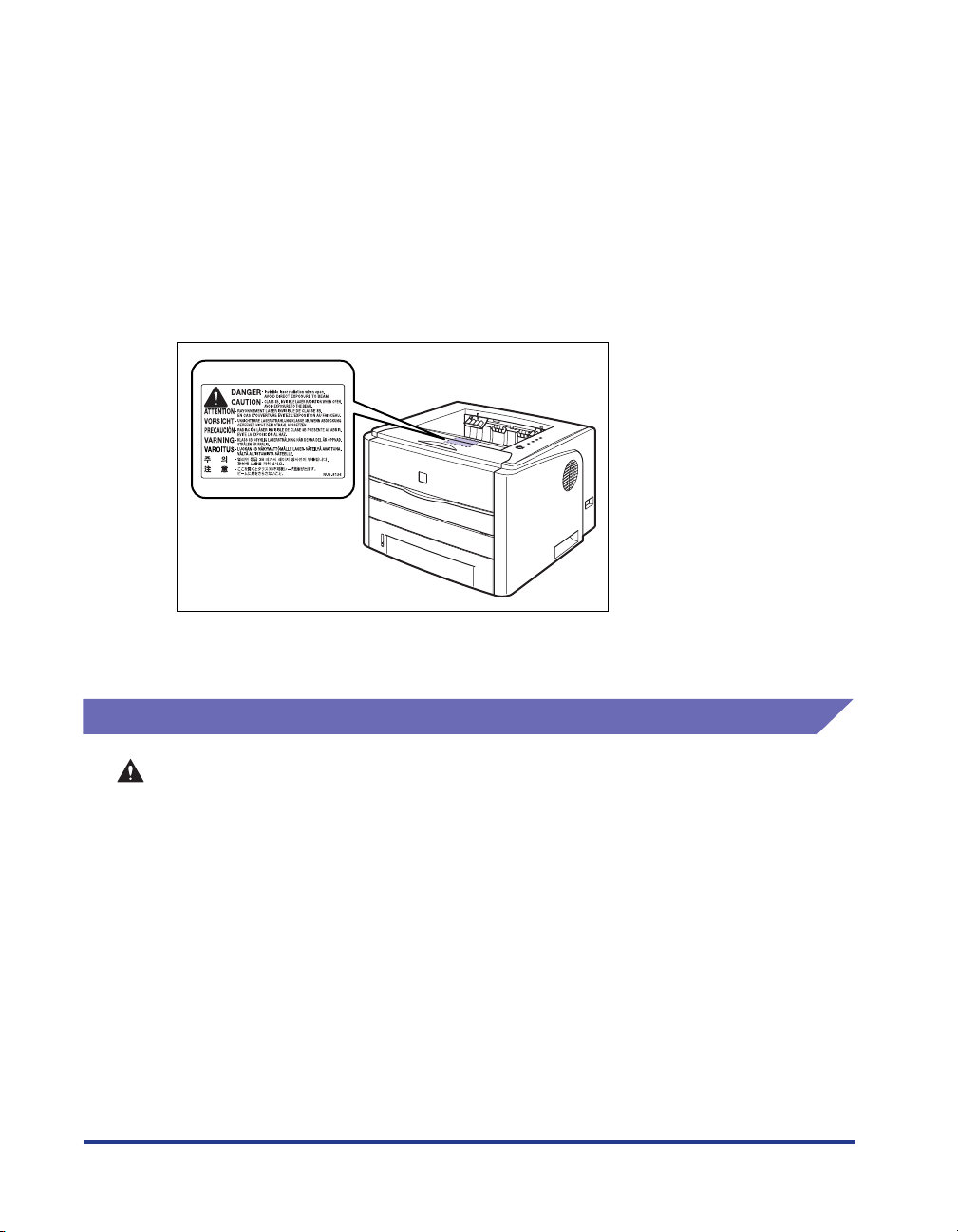
••••Zet voor de veiligheid de printer uit met de Aan/Uit-schakelaar als u de printer langere
tijd niet gaat gebruiken, bijvoorbeeld gedurende de nacht. Zet de printer ook uit met
de Aan/Uit-schakelaar aan de rechterkant van de printer en trek de stekker uit het
stopcontact als u de printer voor langere tijd niet zult gebruiken, bijvoorbeeld tijdens
een aantal vrije dagen.
••••Het laserlicht kan schadelijk zijn voor het menselijk lichaam. De straling die wordt
uitgezonden binnenin de printer, is volledig afgesloten door de beschermende
behuizing en afdekplaten aan de buitenkant, de laserstraal kan daarom tijdens geen
enkele fase van de werking ontsnappen uit de printer. Lees voor uw veiligheid de
volgende opmerkingen en aanwijzingen.
- Maak de printer alleen open volgens de instructies in deze handleiding.
-Verwijder het waarschuwingslabel op de klep van de laser-aftasteenheid niet.
- Als de laserstraal buiten de printer treedt, kan blootstelling hieraan leiden tot
ernstige beschadiging van uw ogen.
Onderhoud en inspecties
WAARSCHUWING
••••Druk op de Aan/Uit-schakelaar en zet de printer uit, neem de USB-kabel los en trek de
stekker uit het stopcontact, voordat u de printer gaat schoonmaken. Houd u zich hier
niet aan, dan kan brand of een elektrische schok het gevolg zijn.
••••Trek regelmatig de stekker uit het stopcontact en maak het stopcontact en de stekker
rond de metalen pennen met een droge doek schoon en let erop dat u alle stof en vuil
verwijdert. Als de stekker gedurende lange tijd in het stopcontact zit in een vochtige,
stoffige of rokerige omgeving, kan er zich vuil verzamelen rond de stekker en dat kan
vochtig worden. Dit kan kortsluiting veroorzaken en brand tot gevolg hebben.
••••Maak de printer schoon met een doek die u licht vochtig hebt gemaakt met water of
een mild schoonmaakmiddel verdund met water. Gebruik geen alcohol, benzine,
verfverdunner of andere brandbare stoffen. Als een ontvlambare stof in contact komt
met het elektrische onderdelen binnenin de printer kan de stof ontvlammen of een
elektrische schok veroorzaken.
xxii
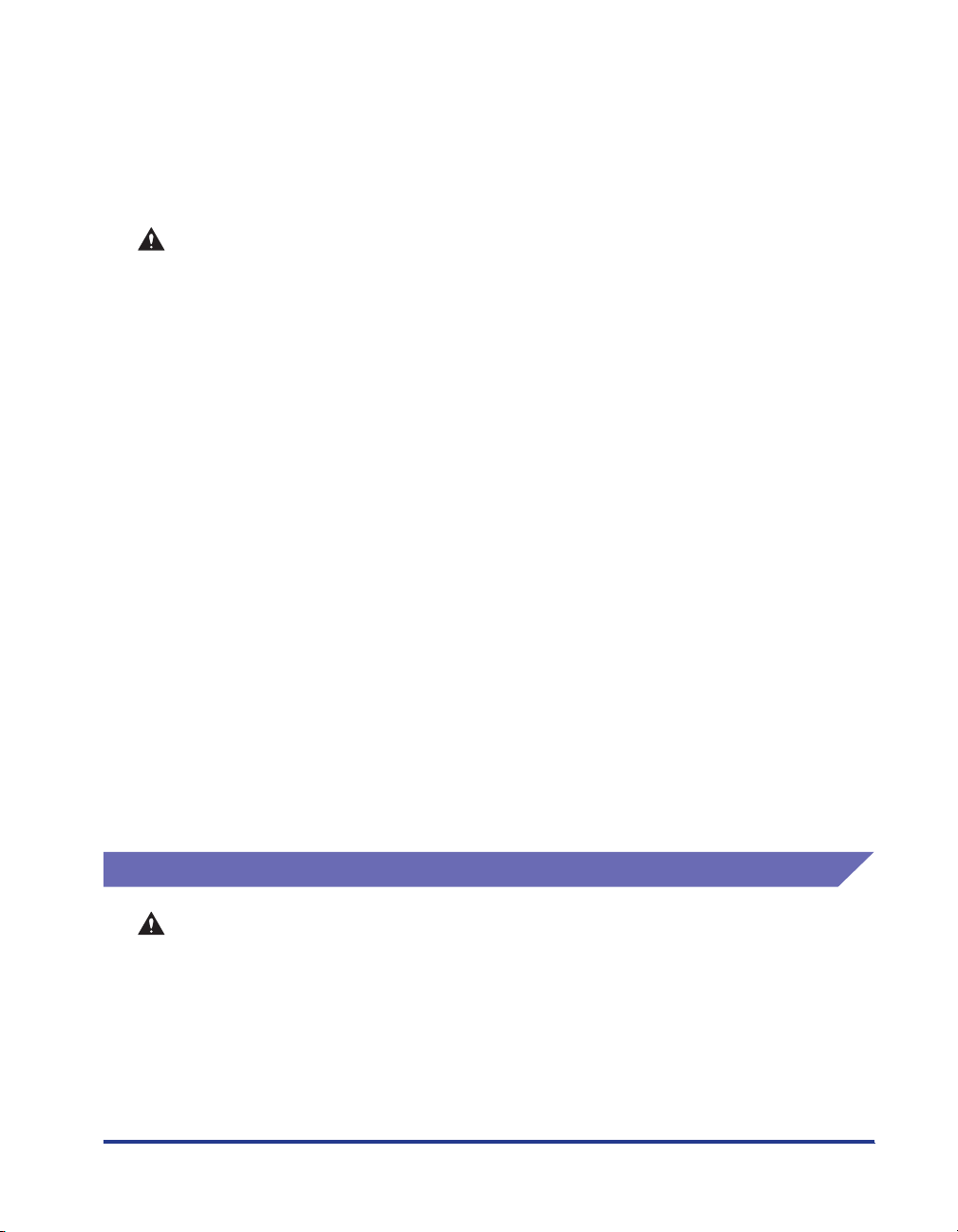
••••Er zijn gedeelten binnenin de printer waar hoge spanningen op kunnen komen te
staan. Wanneer u een papierstoring verhelpt of wanneer u het binnenste van de
printer inspecteert, laat dan geen kettingen, armbanden of andere metalen objecten
in aanraking komen met het binnenste van de printer, omdat u zich daardoor zou
kunnen branden of een elektrische schok zou kunnen krijgen.
••••Gooi geen gebruikte tonercassette in een open vuur omdat de resterende toner zou
kunnen ontbranden, wat brandwonden of een brand tot gevolg zou kunnen hebben.
LET OP
••••Probeer nooit zelf enig ander onderhoud aan de printer uit te voeren dan het
onderhoud dat wordt beschreven in deze handleiding. In de printer bevinden zich
geen onderdelen waar de gebruiker onderhoud aan kan verrichten. Wijzig alleen de
instellingen die in de bedieningsinstructies worden behandeld. Onjuiste instellingen
kunnen leiden tot persoonlijk letsel en/of schade die uitgebreid herstel nodig maakt
en die mogelijk niet valt onder uw garantie.
••••Tijdens het gebruik worden de fuseereenheid en de onderdelen daaromheen in de
printer heet. Wanneer u een papierstoring verhelpt of wanneer u het binnenste van de
printer inspecteert, raakt dan de fuseereenheid en de onderdelen daaromheen in de
printer niet aan, omdat u zich daardoor zou kunnen branden of een elektrische schok
zou kunnen krijgen.
••••Wanneer u een papierstoring verhelpt of een tonercassette vervangt, wees dan
voorzichtig, laat geen toner op uw handen of kleding komen, uw handen of kleding
worden er vuil van. Als uw handen en uw kleding vuil worden, spoel de toner dan
onmiddellijk af met koud water. Als u de toner met warm water afwast, kan de toner
zich hechten en dan kunt u de vlekken niet meer verwijderen.
••••Wanneer u een papierstoring verhelpt, trek het blad papier dat vast is komen te zitten,
dan voorzichtig los, om te voorkomen dat de toner op het papier zich verspreidt en in
uw ogen of mond terecht komt. Als u toner in uw ogen of mond krijgt, spoelt u uw
ogen en mond onmiddellijk met koud water en raadpleegt u een arts.
••••Zorg er bij het inleggen van het papier of het verwijderen van een vastgelopen blad
voor dat u uw handen niet snijdt aan de randen van het papier.
••••Ga voorzichtig te werk als u een gebruikte tonercassette uit de tonercassette-sleuf
haalt, om te voorkomen dat de toner zich verspreidt en in uw ogen of mond terecht
komt. Als u toner in uw ogen of mond krijgt, spoelt u uw ogen en mond onmiddellijk
met koud water en raadpleegt u een arts.
Benodigdheden
WAARSCHUWING
••••Gooi geen gebruikte tonercassette in een open vuur omdat de resterende toner zou
kunnen ontbranden, wat brandwonden of een brand tot gevolg zou kunnen hebben.
••••Bewaar niet een tonercassette of kopieerpapier op plaatsen waar een open vuur is,
omdat de toner of het papier vlam zou kunnen vatten, wat brandwonden of een brand
tot gevolg zou kunnen hebben.
xxiii
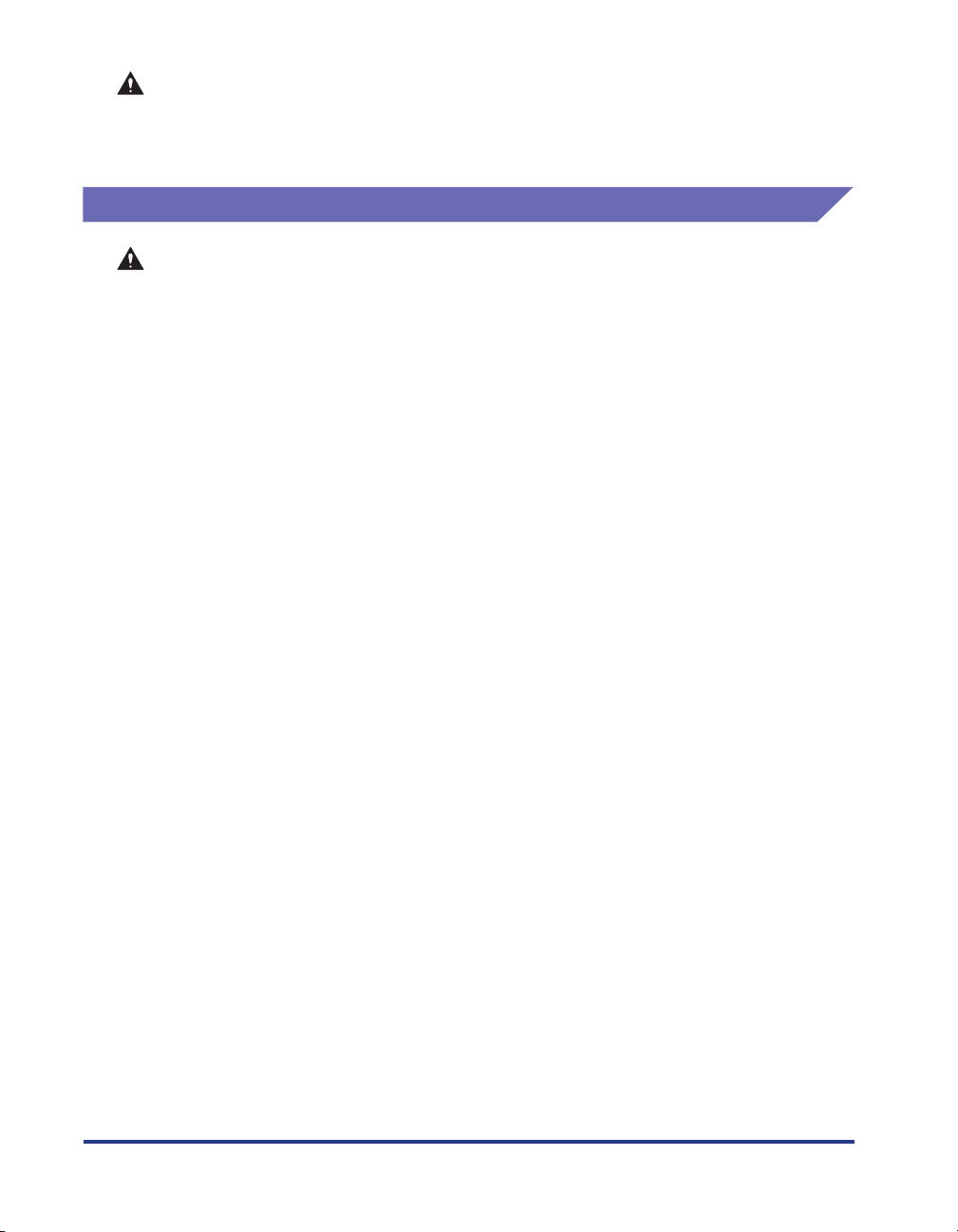
Overige
LET OP
Berg tonercassettes en andere benodigdheden op buiten het bereik van jonge
kinderen. Als iets van deze artikelen wordt ingeslikt, raadpleeg dan onmiddellijk een
arts.
WAARSCHUWING
De tonercassette genereert een licht magnetisch veld. Als u een pacemaker draagt en
u voelt zich niet goed, blijf dan uit de buurt van de tonercassette en raadpleeg een
arts.
xxiv
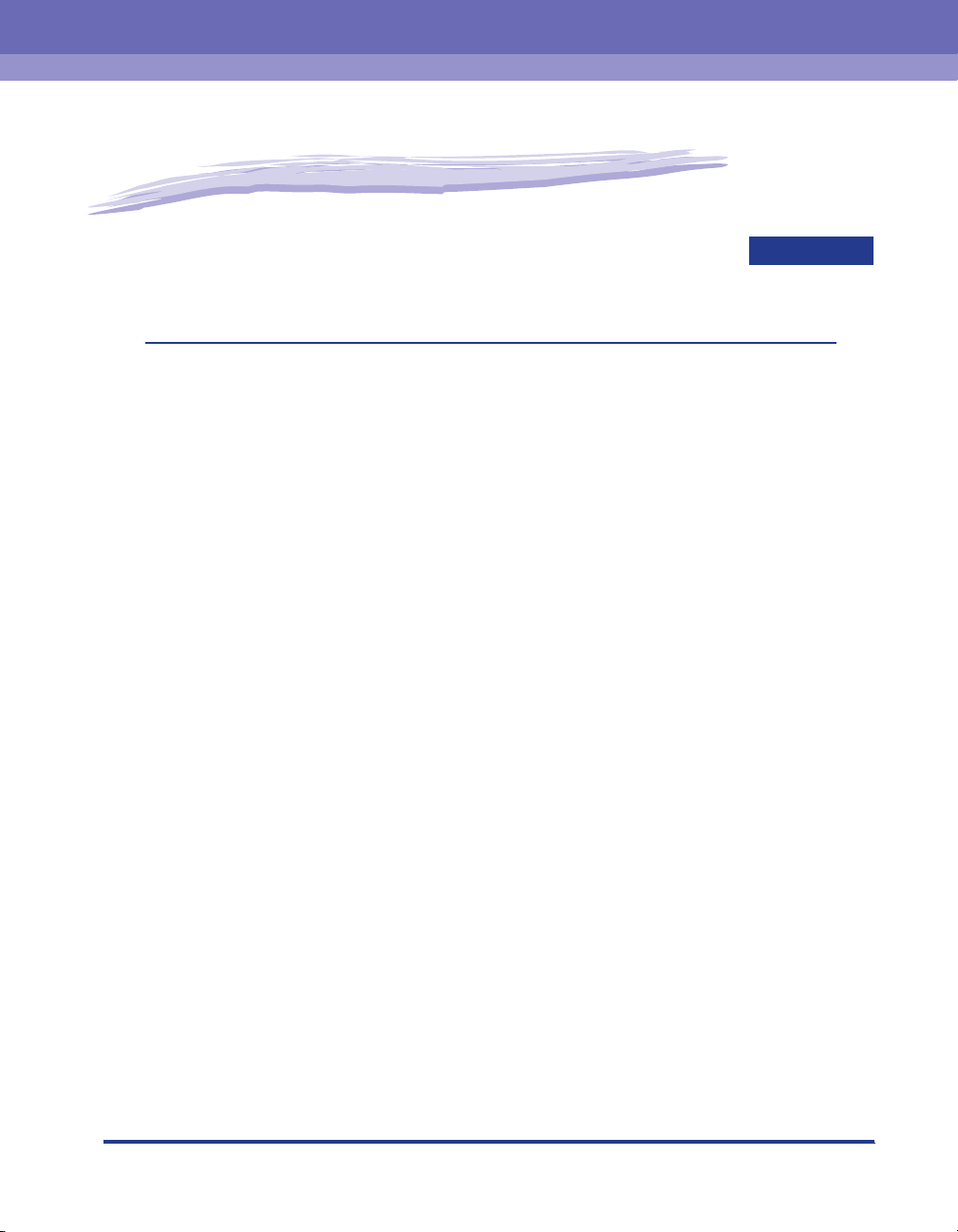
Voor u begint
In dit hoofdstuk worden de belangrijkste kenmerken en de basisfuncties van de printer
beschreven.
Wat deze printer zo speciaal maakt . . . . . . . . . . . . . . . . . . . . . . . . . . . . . . . . . . . . . . . . . 1-2
Onderdelen en hun functies . . . . . . . . . . . . . . . . . . . . . . . . . . . . . . . . . . . . . . . . . . . . . . . 1-4
Printer . . . . . . . . . . . . . . . . . . . . . . . . . . . . . . . . . . . . . . . . . . . . . . . . . . . . . . . . . . . . . . . . . . . . . .1-4
Controlepaneel . . . . . . . . . . . . . . . . . . . . . . . . . . . . . . . . . . . . . . . . . . . . . . . . . . . . . . . . . . . . . . .1-7
Het netsnoer aansluiten . . . . . . . . . . . . . . . . . . . . . . . . . . . . . . . . . . . . . . . . . . . . . . . . . . 1-8
Het netsnoer aansluiten . . . . . . . . . . . . . . . . . . . . . . . . . . . . . . . . . . . . . . . . . . . . . . . . . . . . . . . .1-8
De printer Aan- en Uitzetten . . . . . . . . . . . . . . . . . . . . . . . . . . . . . . . . . . . . . . . . . . . . . . 1-10
De printer aanzetten. . . . . . . . . . . . . . . . . . . . . . . . . . . . . . . . . . . . . . . . . . . . . . . . . . . . . . . . . .1-10
De printer uitzetten . . . . . . . . . . . . . . . . . . . . . . . . . . . . . . . . . . . . . . . . . . . . . . . . . . . . . . . . . . .1-12
Aansluiten op een computer . . . . . . . . . . . . . . . . . . . . . . . . . . . . . . . . . . . . . . . . . . . . . . 1-13
Een USB-kabel gebruiken . . . . . . . . . . . . . . . . . . . . . . . . . . . . . . . . . . . . . . . . . . . . . . . . . . . . .1-13
Een LAN-kabel gebruiken . . . . . . . . . . . . . . . . . . . . . . . . . . . . . . . . . . . . . . . . . . . . . . . . . . . . .1-16
1
HOOFDSTUK
1-1
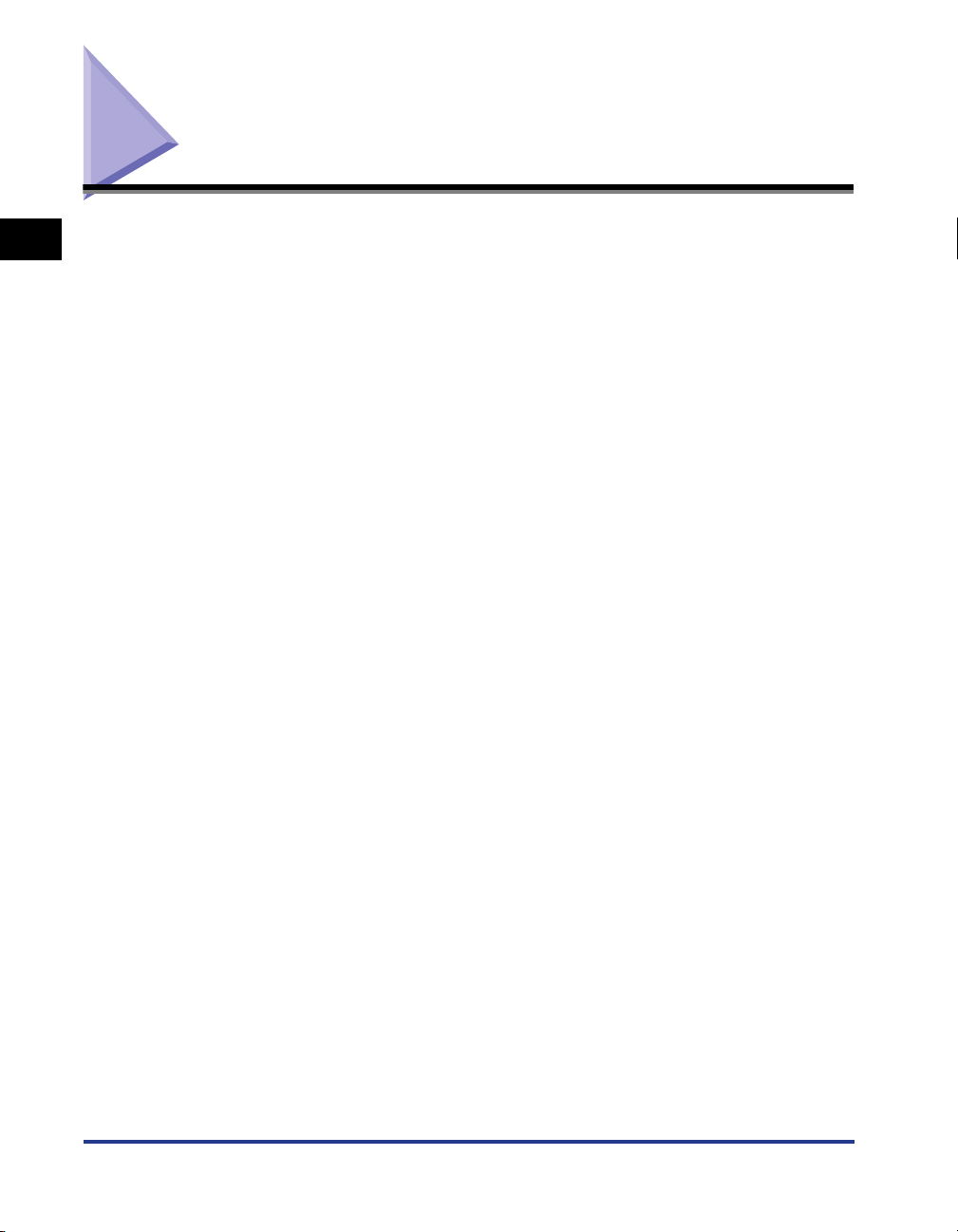
Wat deze printer zo speciaal maakt
1
Voor u begint
Dit gedeelte beschrijft de belangrijkste functies.
■ High Performance Printing System "CAPT"
De LBP3300 is uitgerust met het nieuwste high performance afdruksysteem, "CAPT"
(Canon Advanced Printing Technology), dat geschikt is voor
Windows-besturingssystemen. Met dit systeem kunnen gegevens in partijen worden
verwerkt door een computer in plaats van door een printer, en dat maakt zeer snel
afdrukken mogelijk, omdat de functies van de computer ten volle worden kunnen worden
benut. Ook kunnen grote hoeveelheden gegevens worden verwerkt zonder dat het
geheugen van de printer hoeft te worden uitgebreid.
■ USB 2.0 High Speed als standaard geïnstalleerd
De LBP3300 biedt via Hi-Speed I/F USB 2.0 transmissiesnelheden tot 480 Mbps, wat
uiterst snelle gegevensoverdracht mogelijk maakt.
■ High Speed Printing en Super High Quality Printing
Geeft een hoge afdruksnelheid van 21 pagina's per minuut. U hoeft als u het druk hebt,
minder lang te wachten tot een afdruktaak klaar is. Deze printer is uitgerust met een 600
dpi laserprinter-engine. Een verbazingwekkend hoge resolutie vergelijkbaar met 2400 dpi
x 600 dpi wordt mogelijk door AIR (Automatic Image Refinement), een unieke nieuwe
vinding van Canon. Verder kunnen foto's en grafics mooi subtiel worden weergegeven
doordat de grijsschaal gebruikt maakt van een dithering-patroon.
■ Duplex-eenheid standaard geïnstalleerd
De LBP3300 wordt geleverd met de duplex-eenheid. Dus kunt u automatisch dubbelzijdig
afdrukken met papier (van het formaat A4, Legal en Letter) dat in de papiercassette ligt of
dat u invoert via de opening voor handmatige invoer. Als u dat doet, kunt u papier
besparen en een efficiënter gebruik maken van de bestandsruimte.
1-2
■ Eenvoudig onderhoud en printerstatusvenster
De tonercassette die voor deze printer is vervaardigd (Canon Genuine Cartridge), is
ontworpen als één geheel bestaande uit zowel de toner als de lichtgevoelige drum en kan
dus gemakkelijk worden vervangen.
Het printerstatusvenster dat tijdens het printen wordt weergegeven maakt het door middel
van grafische en akoestische aanwijzingen gemakkelijk precies bij te houden wat de
printer doet en dat verbetert de algehele bruikbaarheid van de printer.
Wat deze printer zo speciaal maakt
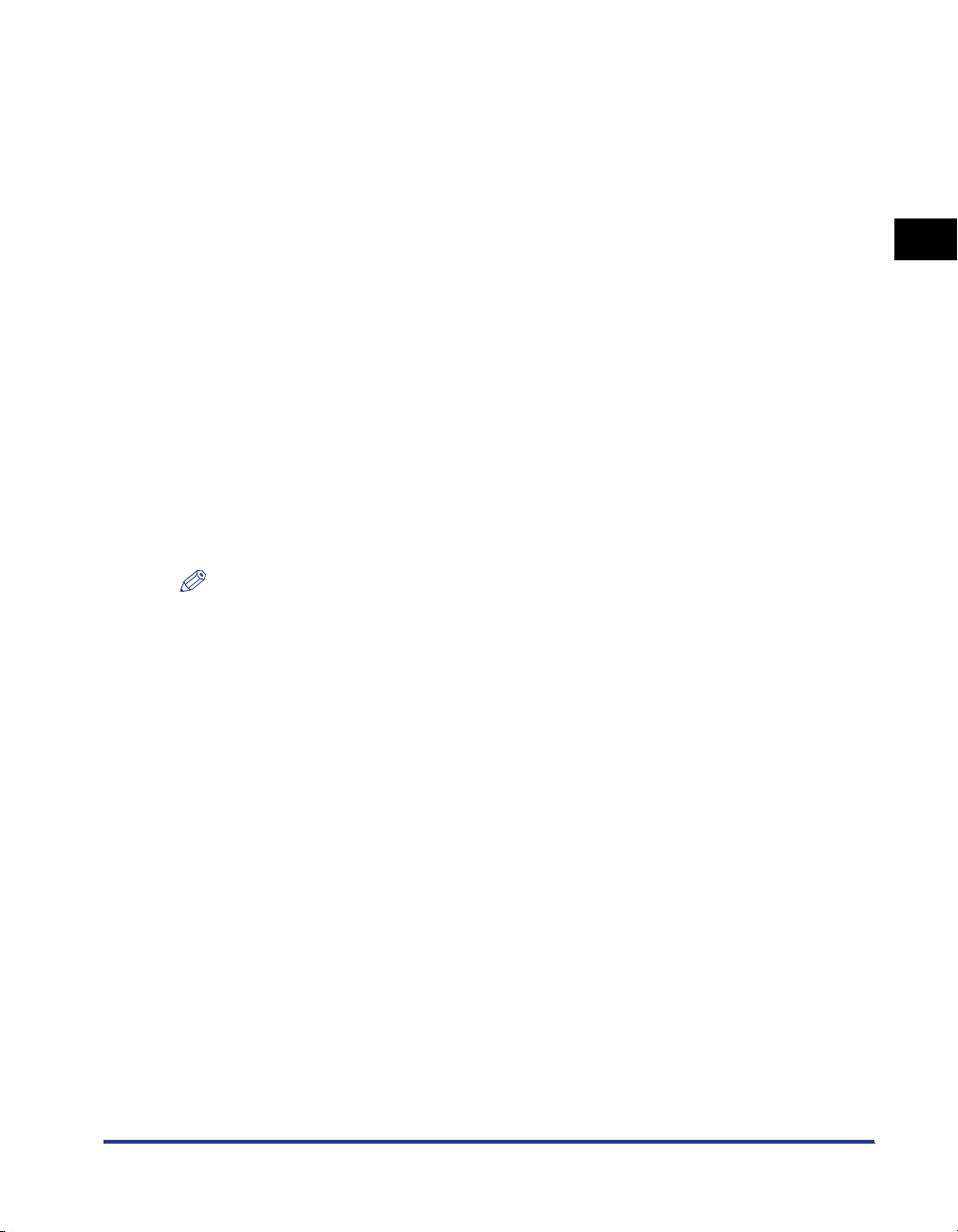
■ Laag energieverbruik en snelle opstarttijd
Het gebruik van "On-Demand Fixing System" geeft de LBP3300 een laag energieverbruik
en een snelle opstarttijd. Deze originele technologie van Canon maakt het ogenblikkelijk
verwarmen van de fuseerverwarming alleen voor het afdrukken mogelijk, en dat spaart
opwarmtijd. De LBP3300 staat dus altijd stand-by en is altijd klaar voor gebruik. Ook
gebruikt de fuseereenheid, dankzij het energiebesparende ontwerp, heel weinig energie
in stand-by.
■ Geschikt voor diverse typen media
Geschikt voor diverse typen media, zoals normaal papier, zwaar papier, enveloppen
(Envelop DL, Envelop COM10, Envelop C5 en Envelop Monarch), media van
indexkaartformaat, etiketten en transparanten (alleen afdrukken in zwart-wit). Hoewel de
LBP3300 is ontworpen voor het afdrukken op media van A4-formaat of kleiner, kunt u ook
met de functie voor het verkleinen van de standaard-papierformaten gegevens van A3- en
B4-formaat afdrukken op papier van A4-formaat.
U kunt ook afdrukken op papier van een niet-standaard, aangepast formaat.
■ Printer geschikt voor het netwerk
U kunt, als u de netwerkkaart (als optie verkrijgbaar) installeert, de LBP3300 gebruiken
als een Ethernet-netwerkprinter. Met behulp van de netwerkkaart kunt u de printer
gebruiken met een ingebouwde webbrowser "Remote UI" en kunt u de printer instellen en
beheren vanaf een computer in het netwerk.
OPMERKING
Zie, voor nadere bijzonderheden over de besturingssystemen die geschikt zijn voor de
netwerkkaart (als optie verkrijgbaar) en over de procedure voor het instellen van de
kaart, de "Netwerkgids".
1
Voor u begint
Wat deze printer zo speciaal maakt
1-3
